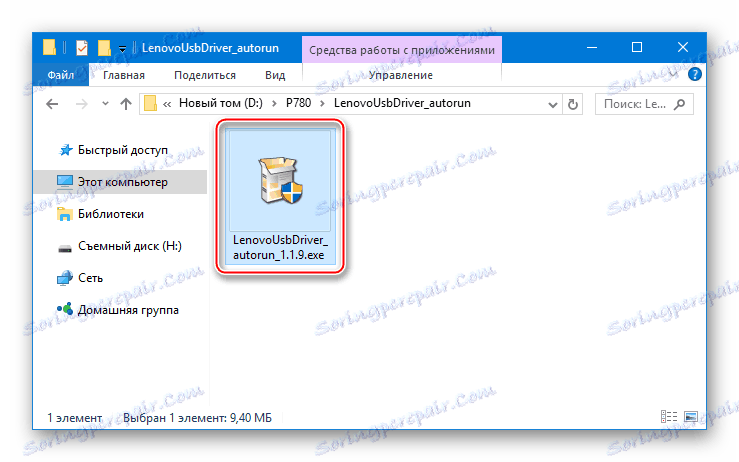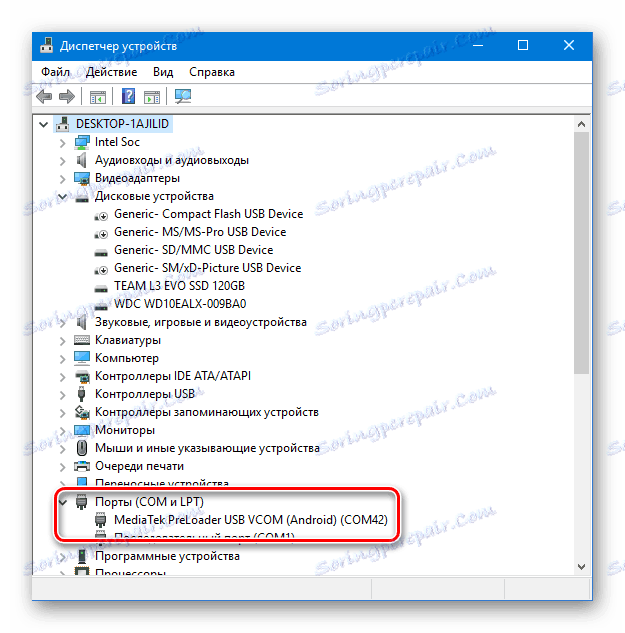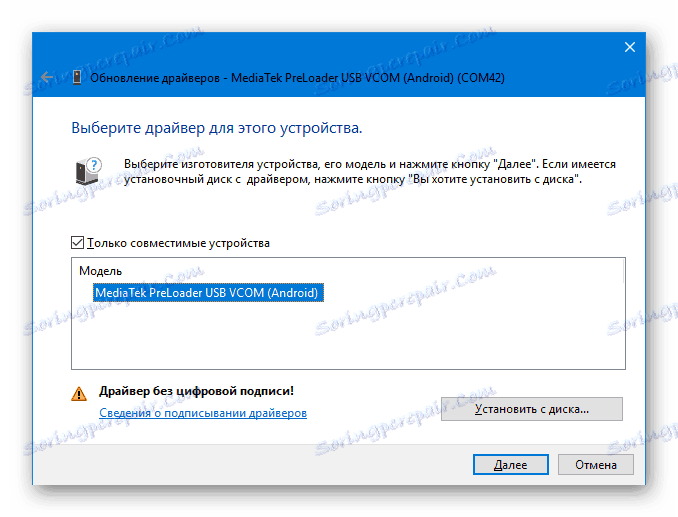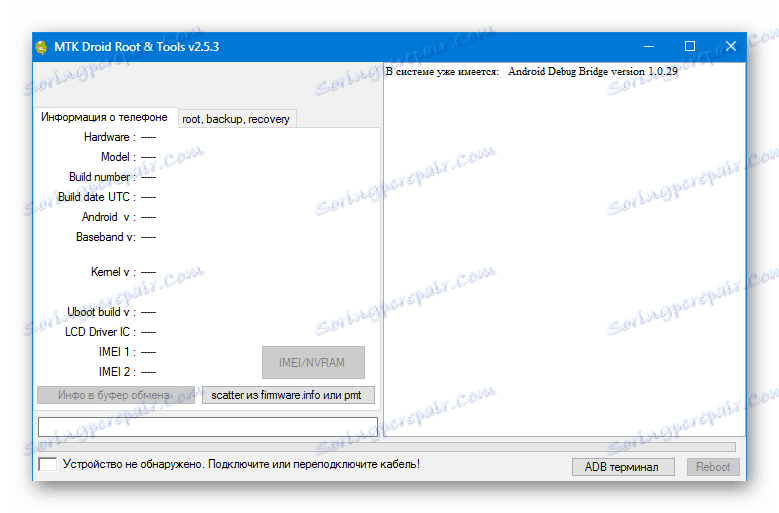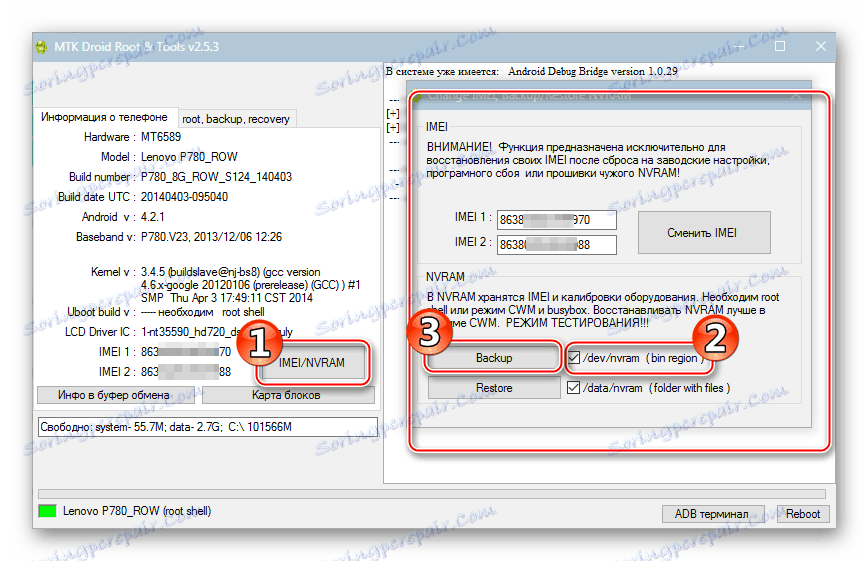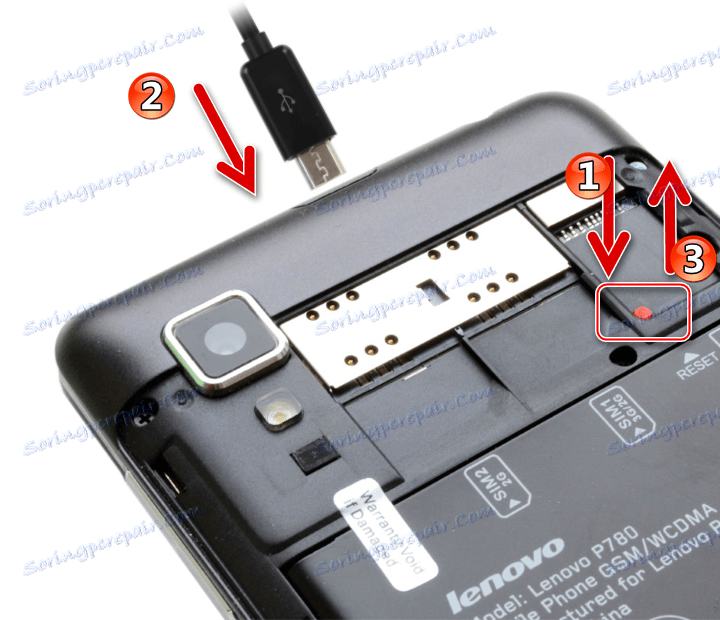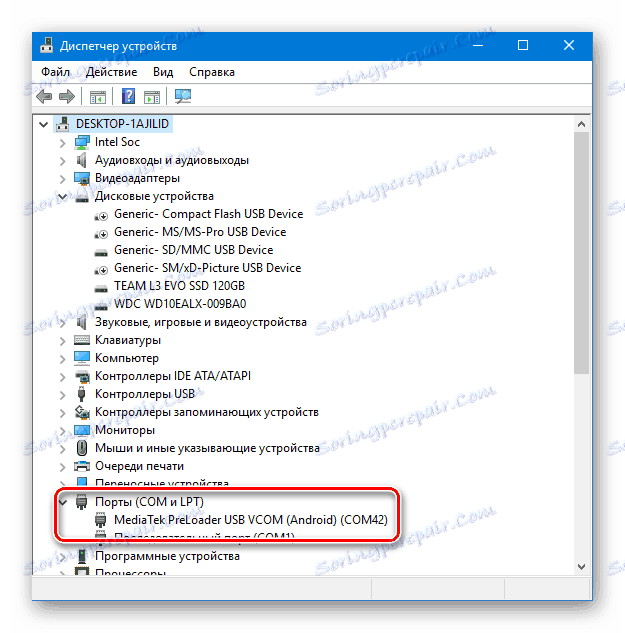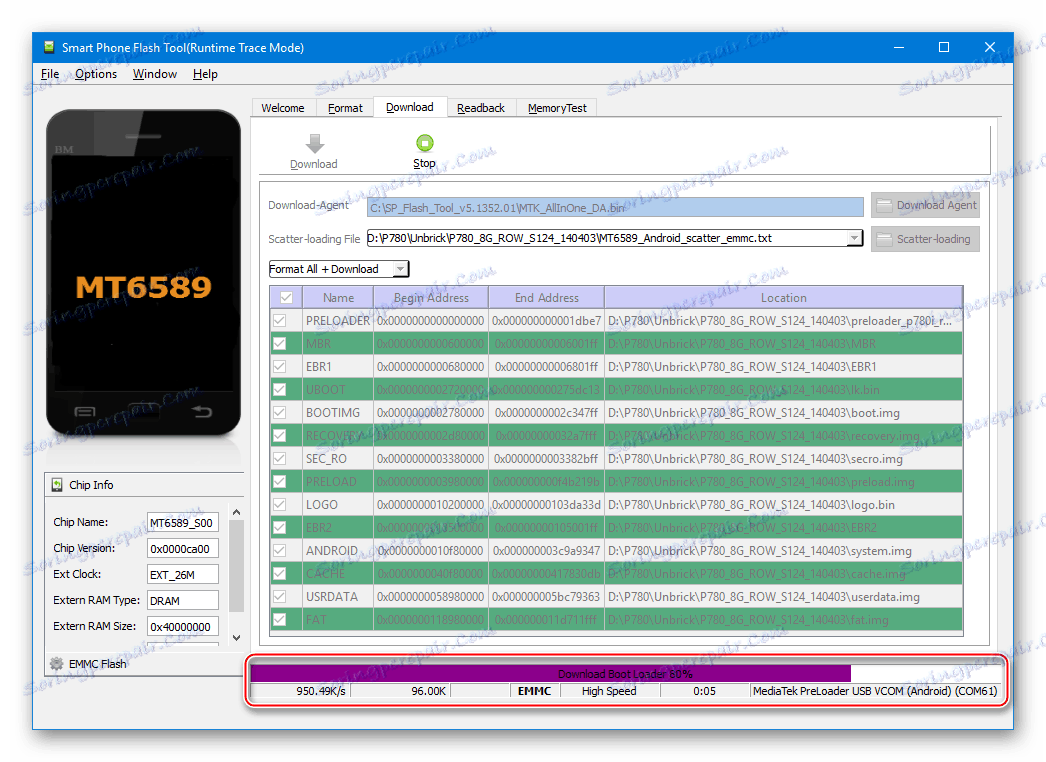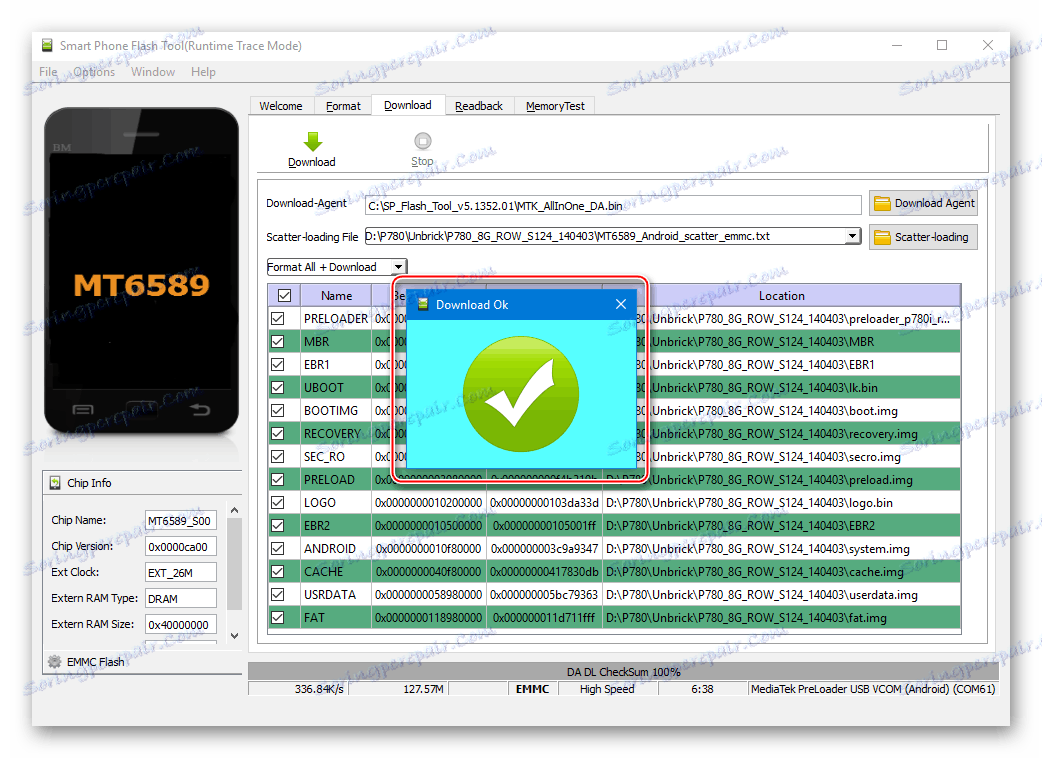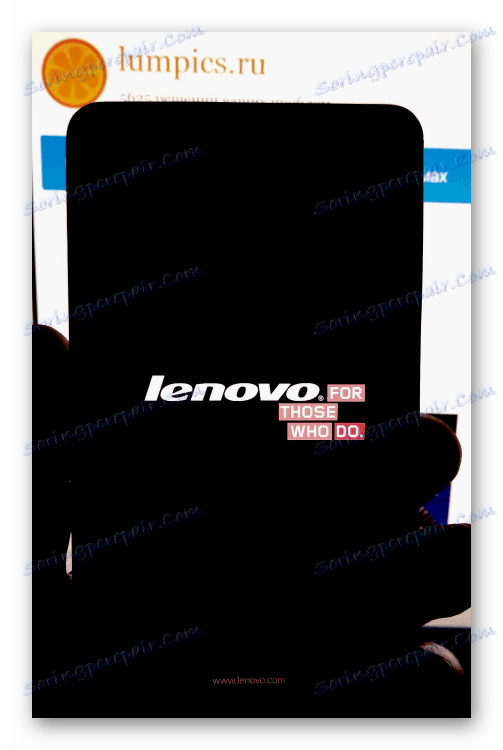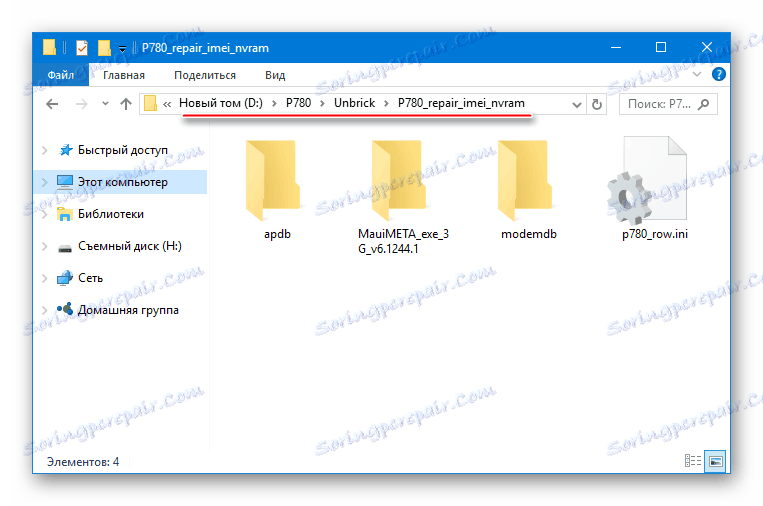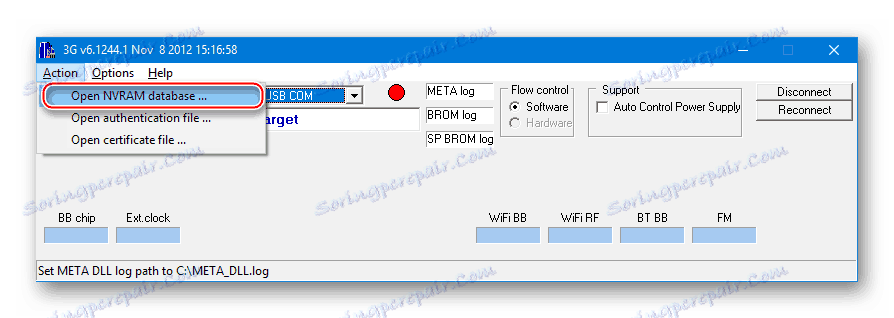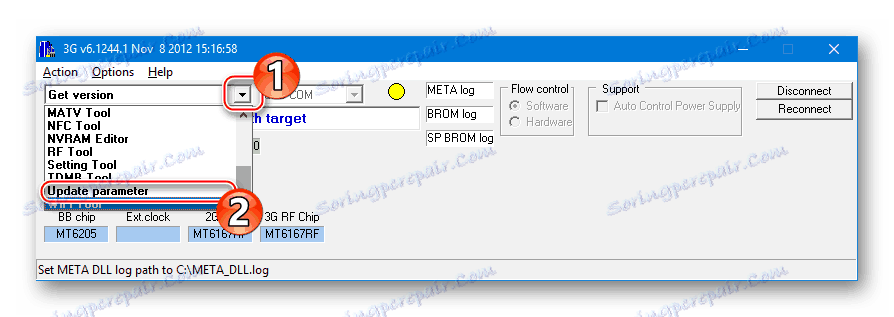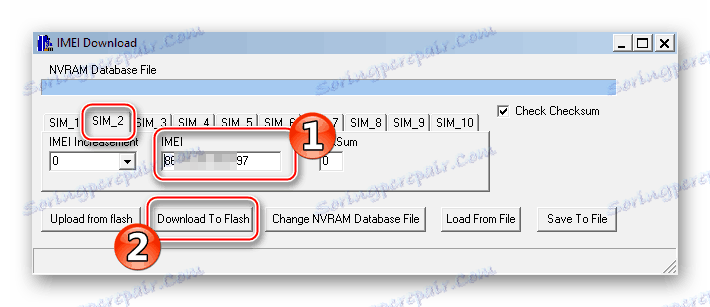البرامج الثابتة لينوفو IdeaPhone P780 الهاتف الذكي
يمكن وصف نماذج قليلة من الهواتف الذكية العاملة بنظام Android من شركة Lenovo الشهيرة بمثل هذا المستوى من الانتشار والشعبية مثل هاتف IdeaPhone P780. إنه ناجح جدًا حقًا في وقت إصداره ، وعلى الرغم من أن هذا الهاتف يعتبر قديمًا ، إلا أن خصائصه التقنية يمكن أن تلبي معظم احتياجات المستخدم العادية اليوم. أدناه سنتحدث عن العمل مع جهاز برنامج النظام في جانب الاسترداد ، والاستبدال والتحديث ، وهذا هو ، حول نموذج البرامج الثابتة.
يمكن تحديث مكونات برامج لينوفو ، وإعادة تثبيتها ، وتخصيصها ، وعند الضرورة ، استعادة باستخدام الأدوات والأساليب المتاحة لجميع المستخدمين. تم وصف جميع الحالات التي قد تنشأ في الإرشادات أدناه ، ولكن قبل حدوث تدخل خطير في جزء البرنامج من الجهاز ، يجب مراعاة ما يلي:
عند تنفيذ العمليات ، وفقًا للتوصيات التالية ، يكون المستخدم على دراية بالخطر المحتمل للإجراءات. يتم تنفيذ جميع الإجراءات من قبل مالك الجهاز على مسؤوليته الخاصة ، وهو المسؤول الوحيد عن نتائجها وعواقبها!
محتوى
التحضير
قبل معالجة جزء البرامج في أي جهاز يعمل بنظام Android ، من الضروري إجراء بعض الإجراءات التحضيرية مع الجهاز والكمبيوتر ، والتي سيتم استخدامها كأداة لنقل البيانات إلى الجهاز. بعد أن استعدت بالكامل ، يمكنك تجنب العديد من الأخطاء وبسرعة تحقيق النتيجة المرجوة - الهاتف الذكي يعمل بشكل صحيح ومستقر لينوفو P780.
مراجعات الأجهزة
في المجمل ، هناك ما يصل إلى أربعة إصدارات من طراز لينوفو P780 ، والتي تختلف ليس فقط عن منطقة الاستخدام المقترحة من قبل المصنّع (خياران للسوق الصيني ومراجعتين دوليتين) ، الجزء الخاص بالبرمجيات (ذاكرة الذاكرة لأجهزة CN في الصين ، الدولية لـ ROW ) (مشروط ، وتنقسم الأجهزة إلى تلك الصادرة قبل وأثناء عام 2014) ، ولكن أيضا الأجهزة (أحجام مختلفة من ROM - 4 جيجابايت و (فقط لل "الدولية") 8 جيجابايت ، وحدات راديو مختلفة).

لا تختلف البرامج الثابتة وأدوات البرامج الخاصة بإصدارات مختلفة من النموذج ، ولكن يتم استخدام إصدارات مختلفة من الحزم مع برنامج النظام. توضح المادة الحالية الطرق العامة لإعادة تثبيت نظام التشغيل واستعادته ، ووفقًا للارتباطات المتوفرة في المقالة ، يمكنك العثور على برنامج مناسب للهواتف الذكية "الدولية" بسعة ذاكرة تبلغ 4 و 8 غيغابايت.

بالنسبة للإصدارات "الصينية" من ملفات الأرشيف مع برامج النظام ، سيتعين على القارئ البحث عن نفسك. للمساعدة في هذا البحث ، نلاحظ - يتم جمع مجموعة جيدة من نظام التشغيل الرسمي والمعدّل لجميع مراجعات الجهاز على الموقع needrom.com ، ولكن ستحتاج إلى التسجيل لتحميل الملفات من المصدر.

تم تطبيق التعليمات التالية على جهاز بسعة ذاكرة 8 جيجابايت ، مصممة للسوق الدولية - تم بيع هذه الهواتف الذكية في رابطة الدول المستقلة رسميًا وهي الأكثر شيوعًا حتى الآن. لتمييز النموذج من إصدارات الصين يمكن أن يكون على النقوش على البطارية ، وإزالة الغطاء الخلفي.

مكتوبة المعلومات من الإصدارات الدولية في اللغة الإنجليزية ، و "الصينية" - هناك الكتابة الهيروغليفية وهناك ملصق أزرق.
سائق
أول شيء يجب القيام به قبل الانتقال إلى تثبيت Android في لينوفو P780 هو تركيب برامج التشغيل المتخصصة.
- لكي يتم اكتشاف الهاتف بواسطة الكمبيوتر كقرص USB ، وكذلك تم تحديده في وضع "Debug by USB" (تحتاج إلى استخدام الوضع لبعض العمليات) ، يجب استخدام مثبت المكونات التلقائي من الشركة المصنعة.
![لينوفو P780 تثبيت برنامج التشغيل التلقائي للهواتف الذكية]()
قم بتنزيل الأرشيف بالرجوع إليه ، وقم بتفريغ المستلم ، وتشغيل المثبت واتبع تعليماته.
- وتجدر الإشارة إلى أنه غالباً ما يتعين على المستخدمين تثبيت مكونات متخصصة في النظام ، ضرورية للتفاعل مع الهاتف في أوضاع خاصة ، يدوياً. يمكن العثور على حزمة تحتوي على كافة برامج التشغيل التي قد تحتاجها عند تثبيت برنامج النظام ، "فك تشفير" واستعادة "IMEI" على الرابط:
تحميل البرامج الثابتة للبرامج الدائمة لينوفو P780
تم بالفعل وصف عملية توريد نظام التشغيل بالمكونات الضرورية في المواد الموجودة على موقعنا على الويب:
اقرأ المزيد: تثبيت برامج تشغيل لنظام Android الثابت
الوضع الرئيسي الذي تحتاج إلى تحقيقه قبل البرامج الثابتة لينوفو P780 من حيث معالجة برامج التشغيل هو الكشف عن بواسطة "إدارة الأجهزة" لجهاز Mediatek Preloader USB VCOM . يظهر العنصر الذي يحمل هذا الاسم لفترة قصيرة في قسم "منافذ COM و LPT" عند توصيل هاتف ذكي منفصل تمامًا بمنفذ USB.
![تثبيت لينوفو P780 سائق Mediatek Preloader USB VCOM]()
إذا لم يتم تثبيت برامج التشغيل ، فاتبع الإرشادات الموجودة في الدرس من الرابط أعلاه. القسم المطلوب من المواد - "تثبيت برامج تشغيل VCOM لأجهزة Mediatek" .
![تثبيت برنامج تشغيل لينوفو P780 للبرامج الثابتة اليدوية]()
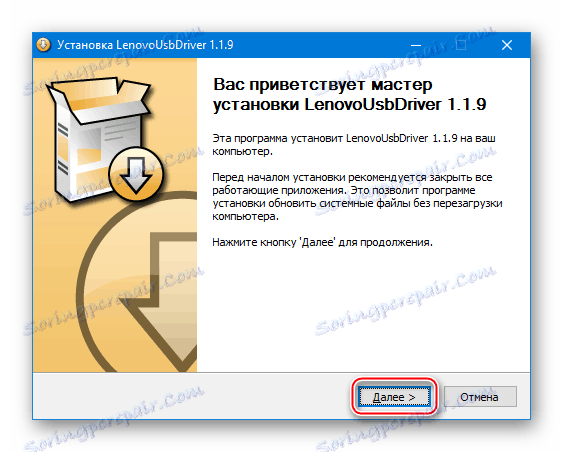
يتم وصف طرق توصيل الهواتف الذكية غير الوظيفية التي لم يحددها الكمبيوتر أدناه في وصف "الطريقة الثالثة: فك تشفير" . هذا ينطبق على حزمة السائق ، وضعت على الرابط أعلاه!
حقوق الطريق
يجب أن يُعزى الحصول على امتيازات SuperUser على النموذج المعني بدلاً من الإجراءات المتزامنة بدلاً من الإعدادية قبل إعادة تثبيت النظام. في هذه الحالة ، قد تكون هناك حاجة لحقوق الجذر لإنشاء نسخة احتياطية كاملة من النظام والعمليات الأخرى التي تسبق التدخل في جزء البرامج ، وكذلك تلك الضرورية في عمله اليومي ، لذلك يمكن أن تكون معرفة كيفية الحصول عليها مفيدة للعديد من المستخدمين.
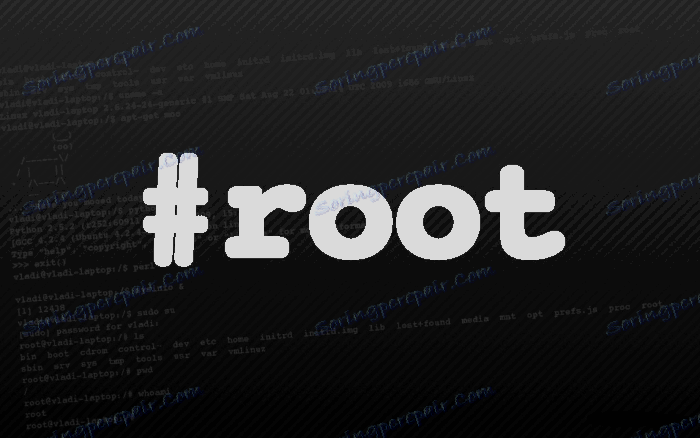
تم تجهيز حقوق روت - مع أداة Framaroot ، والتي عادة لا تسبب صعوبات حتى للمبتدئين. يكفي تحميل ملف apk من مراجعة المقالات للأداة على موقعنا واتباع التعليمات من الدرس:
اقرأ المزيد: الحصول على حقوق الجذر إلى Android من خلال Framaroot دون جهاز كمبيوتر
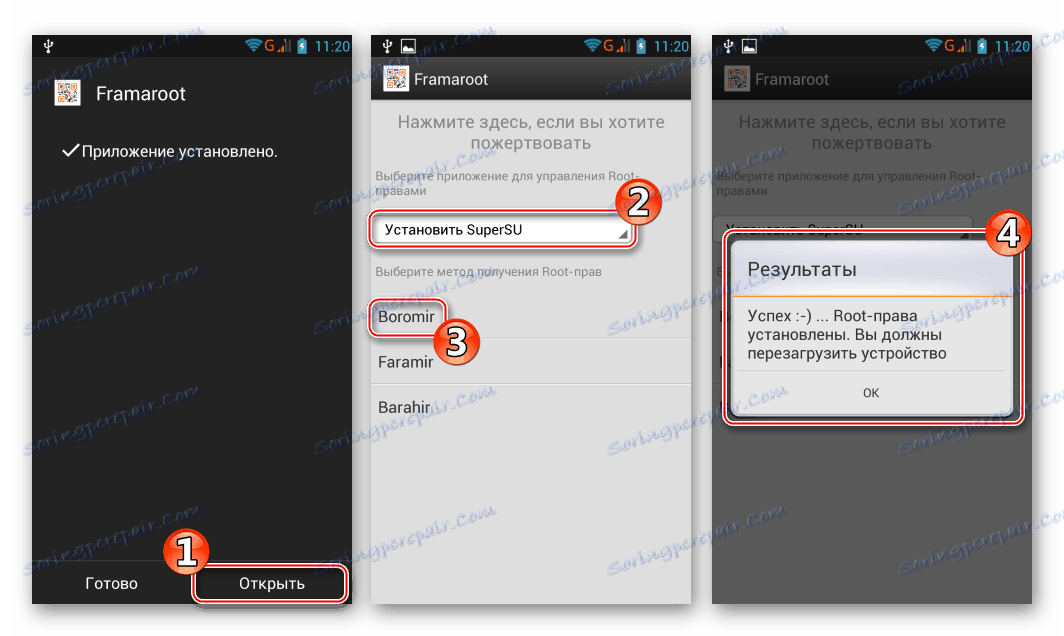
دعم
نسخ المعلومات ، المخزنة عادة في الهاتف الذكي ، في مكان آمن - إجراء إلزامي قبل البرامج الثابتة لينوفو P780 ، لأنه عندما تتلاعب في قسم الذاكرة من الجهاز ، سيتم تدمير جميع المعلومات! ينصح بشدة مستخدمي النموذج لإجراء النسخ الاحتياطي بأي طريقة يمكن الوصول إليها وفي أي فرصة. 
هناك الكثير من الطرق للحماية ضد فقدان البيانات ، وأكثرها فاعلية موصوفة في المقالة:
اقرأ المزيد: كيفية عمل نسخة احتياطية من أجهزة Android قبل iOS
بالإضافة إلى فقدان المعلومات الشخصية ، قد يواجه المستخدمون الذين يتلاعبون ببرنامج النظام الخاص بالنموذج المعني إزعاجًا آخر: فقدان القدرة على العمل لوحدات الاتصال التي تحدث بعد هجرة IMEI و / أو نتيجة تلف قسم NVRAM .
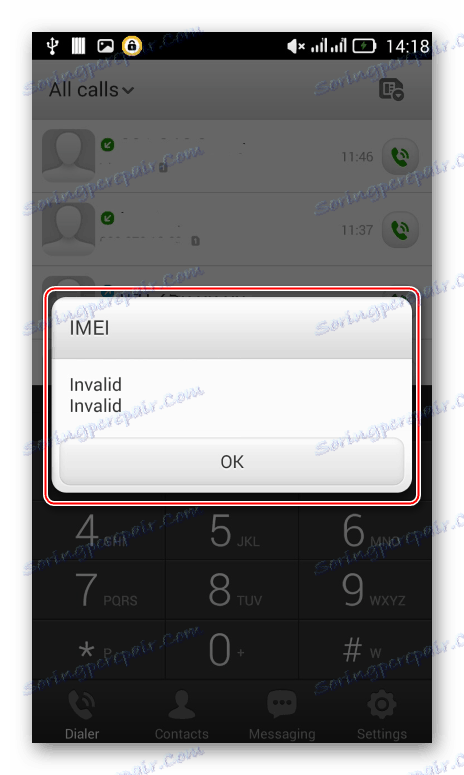
من المستحسن للغاية إنشاء تفريغ من NVRAM قبل أي عمليات مع الهاتف الذكي التي لم يتم توثيقها من قبل الشركة المصنعة ، ثم استعادة هذا القسم ، إذا تضررت ، لن يستغرق الكثير من الوقت ، وسوف لا تتطلب جهودا جادة.
فمن الأسهل بكثير إنشاء نسخة احتياطية من NVRAM في أول فرصة ، بدلا من إتلاف هذه المنطقة من الذاكرة لفترة طويلة ويصعب استعادتها!
واحدة من أسهل الطرق لإنشاء النسخ الاحتياطي لـ NVRAM هي استخدام مجموعة الأدوات أدوات MTK الروبوت .
- قم بتنزيل الأرشيف من MTK DroidTools من مقالة المراجعة وافتحه في دليل منفصل.
- قم بتشغيل الأداة وقم بتوصيل الهاتف بمنفذ USB الخاص بالكمبيوتر.
![لينوفو P780 MTK الروبوت أدوات النسخ الاحتياطي إطلاق NVRAM أداة ، اتصال الهاتف]()
بعد التوصيل ، قم بتبديل ستائر الإخطار على شاشة الجهاز إلى الأسفل وقم بتعيين العلامة في مربع "تصحيح أخطاء USB" .
- ننتظر تعريف الهاتف الذكي في البرنامج - يتم ملء حقول المعلومات بالمعلومات وسيظهر زر "ROOT" .
- اضغط على "ROOT" وانتظر العمليات اللازمة للحصول على برنامج "Root Shell" - المؤشر في الزاوية السفلى من النافذة MTK DroidTools على اليسار سيتحول إلى اللون الأخضر.
- اضغط على "IMEI / NVRAM" ، والذي سيؤدي إلى اختتام النافذة مع وظيفة تغيير "IMEI" والنسخ الاحتياطي / الاستعادة "АРАМ" .
![لينوفو P780 MTK الروبوت أدوات النسخ الاحتياطي NVRAM]()
قمنا بتعيين العلامة في مربع "dev / nvram (bin region)" ثم انقر فوق الزر "Backup" (النسخ الاحتياطي) .
- يبقى للتأكد من أن يتم إنشاء ملفات "Lenovo-P780_ROW_IMEI_nvram_YYMMDD-HHMMss" في مجلد البرنامج في مجلد "BackupNVRAM"
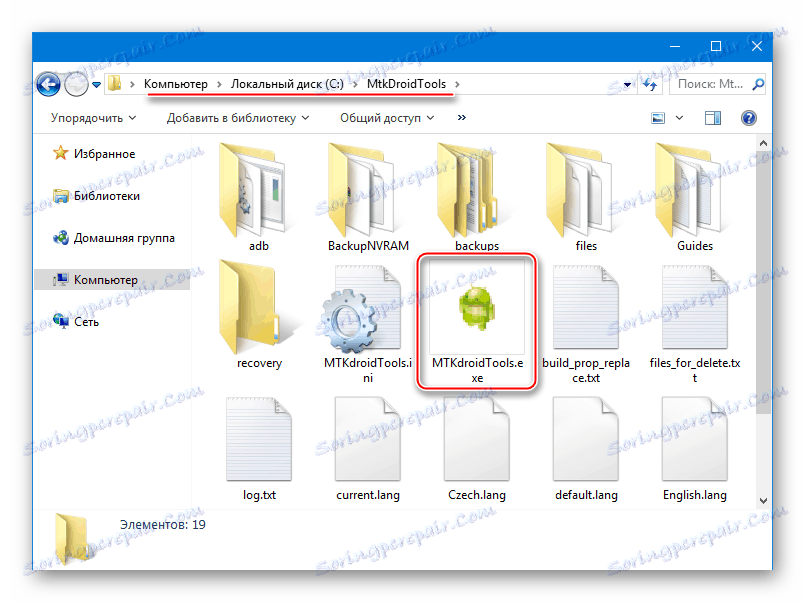
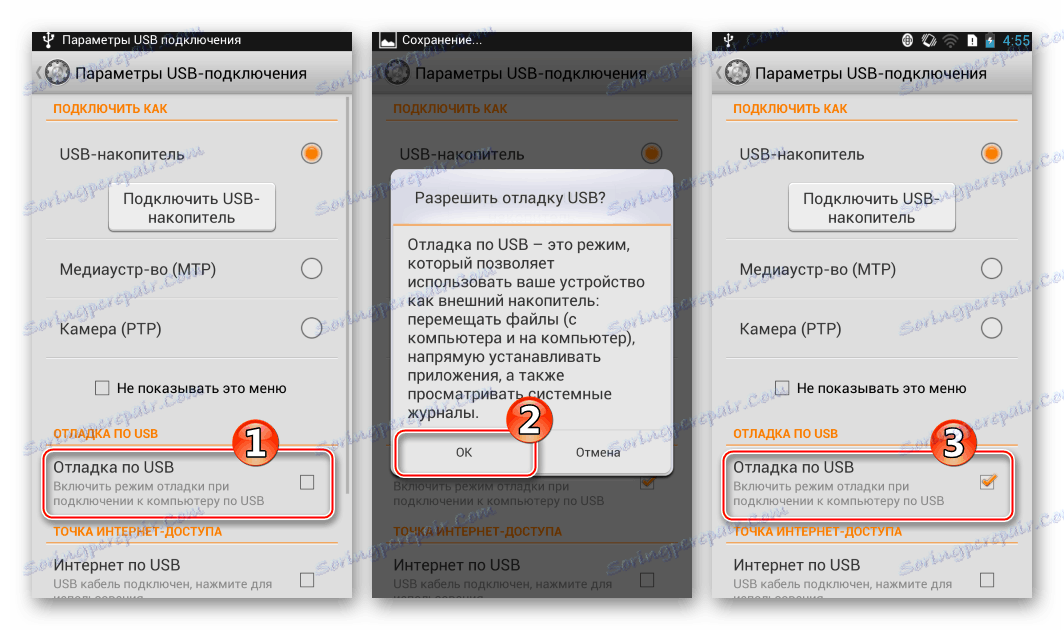
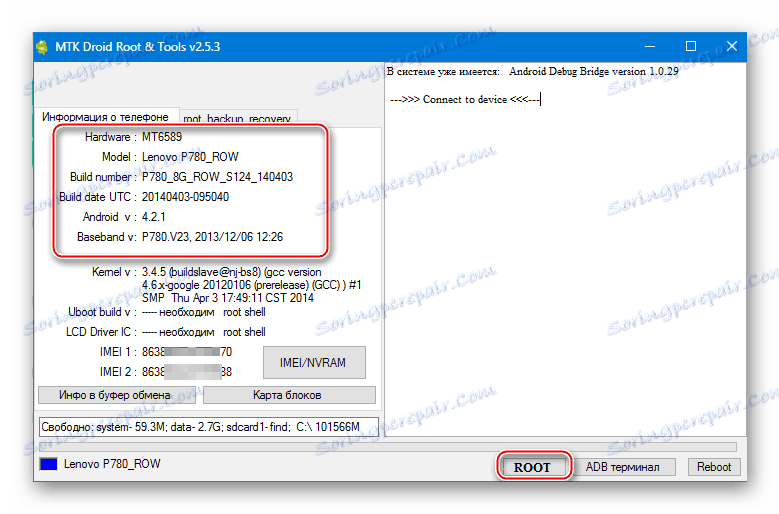
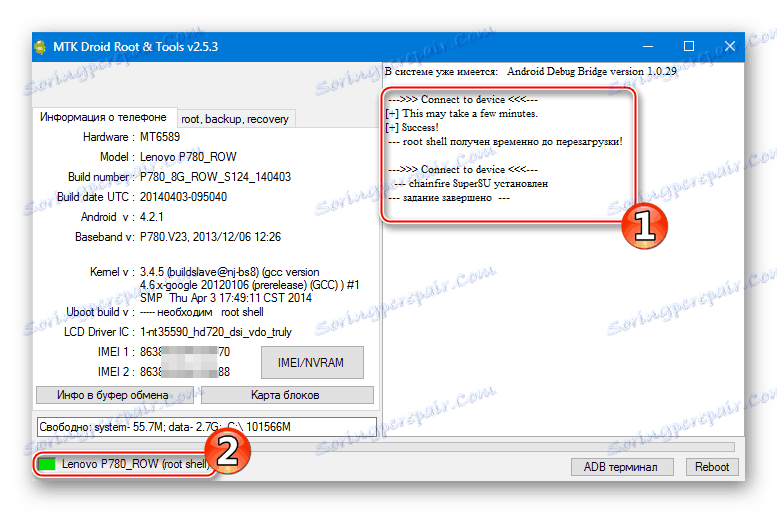
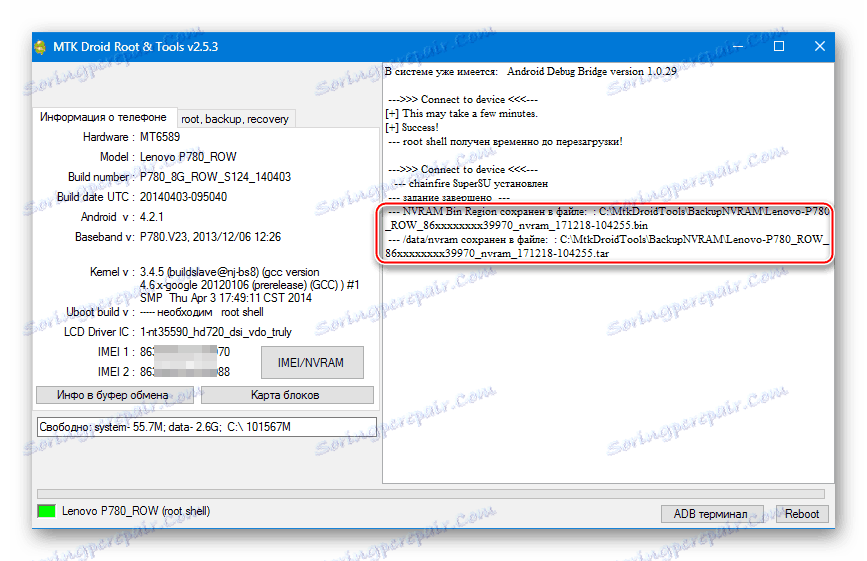
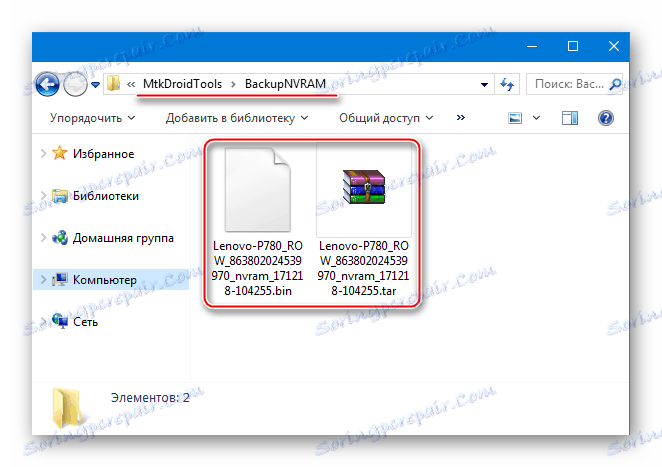
يتم تنفيذ استعادة منطقة "NVRAM" بواسطة الخطوات المذكورة أعلاه ، فقط في النقطة رقم 5 يتم تحديد زر "استعادة" .
تثبيت Android ، التحديث ، الاستعادة
بعد الانتهاء من الإعداد ، يمكنك الانتقال مباشرة إلى البرنامج الثابت لـ Lenovo P780 ، أي يمكنك الكتابة فوق أقسام النظام في ذاكرة الهاتف الذكي بمساعدة البرامج المتخصصة. أدناه نعتبر الطرق الرسمية والأكثر عالمية للعمل مع نظام تشغيل الجهاز في حالات مختلفة. وأيضا يتم تقديم طريقة استعادة الأجهزة غير وظيفية وتركيب البرامج الثابتة المعدلة (مخصص).

يتم تحديد اختيار طريقة التفاعل من خلال الحالة الأولية للهاتف الذكي والنتيجة المرجوة ، أي إصدار Android ، تحت التحكم الذي سيعمل به الهاتف في المستقبل.
الطريقة 1: برنامج Lenovo الرسمي
يعد برنامج Lenovo MOTO Smart Assistant أحد الأساليب القليلة الموثقة من الموردين للتفاعل مع أقسام النظام الخاصة بـ Lenovo P780. هذا البرنامج يسمح لك بسرعة وبسرعة تحديث النسخة الرسمية للنظام ، وهذا هو ، الحصول على أحدث البرامج الثابتة الرسمية على الهاتف الذكي.
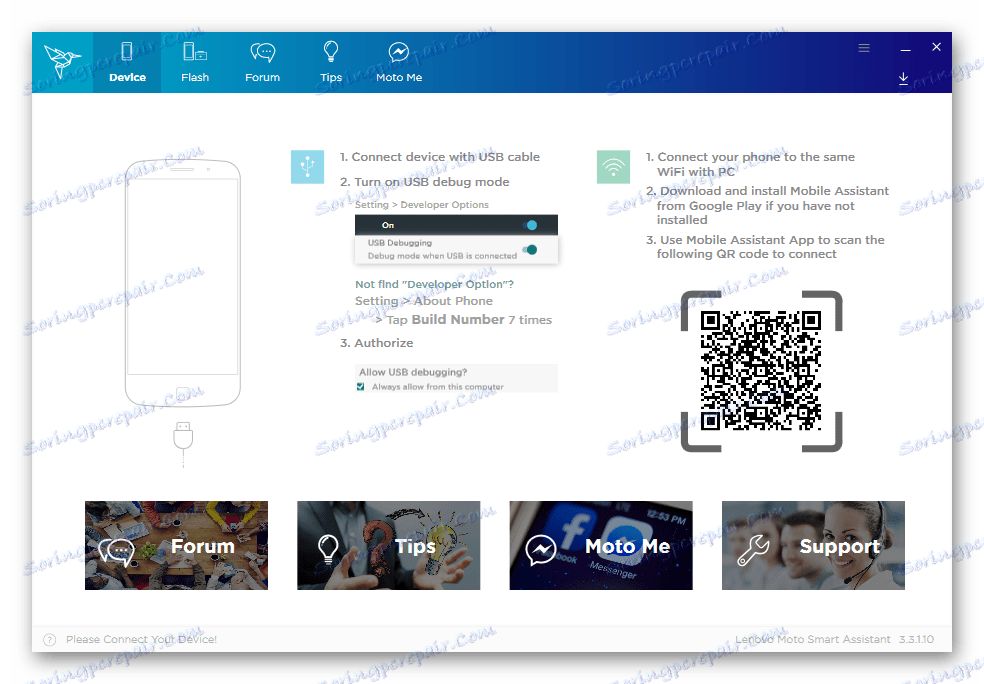
قم بتنزيل الأداة للعمل مع أجهزة Android التي تتبعها لينوفو من الموقع الرسمي للمطور:
قم بتنزيل MOTO Smart Assistant على Lenovo P780
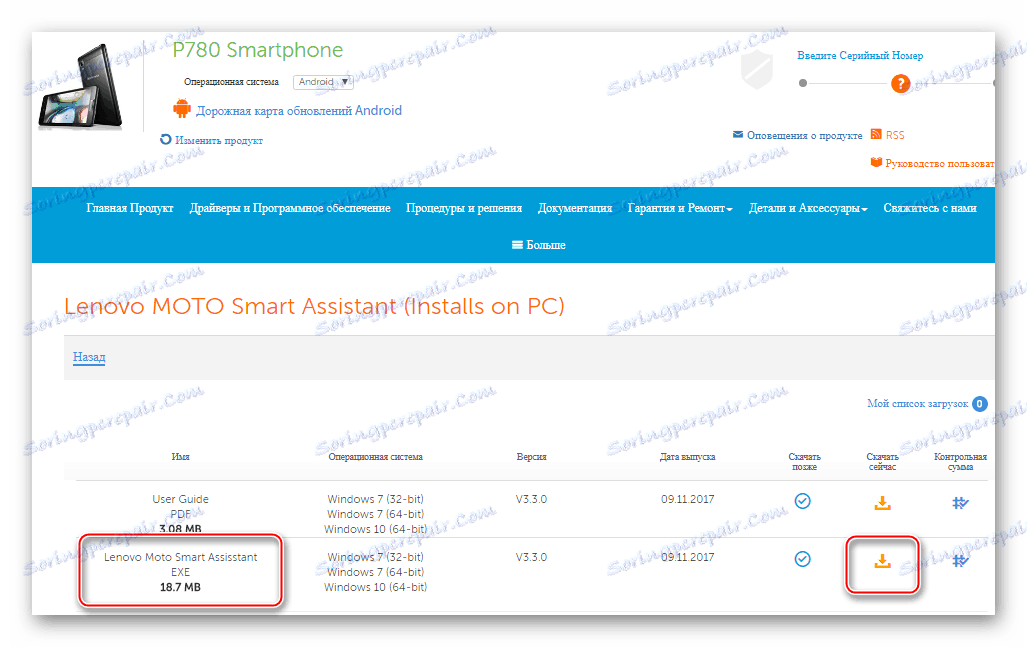
- بعد استلام الحزمة من الرابط أعلاه ، قم بتثبيت Smart Assistant عن طريق فتح ملف التوزيع واتباع إرشادات المثبت.
- تشغيل الأداة وتوصيل P780 بمنفذ USB. على الهاتف الذكي يجب تفعيل "تصحيح الأخطاء عبر USB" . لتمكين تصحيح الأخطاء ، فقط بعد توصيل الهاتف بالكمبيوتر ، قم بتحريك ستائر الإعلام لأسفل على الشاشة وقم بتعيين العلامة في خانة الاختيار المقابلة.
- تعريف النموذج وخصائصه في البرنامج تلقائي. بعد عرض المعلومات في النافذة ، انتقل إلى علامة التبويب "فلاش" .
- يتم إجراء البحث عن التحديثات لنظام Android تلقائيًا في MOTO Smart Assistant. إذا كانت هناك فرصة لتحديث إصدار برنامج النظام ، فسيتم إصدار إشعار مناظرة.
- بعد استلام جميع المكونات اللازمة ، سيصبح الزر "تحديث" نشطًا ، وستبدأ النقرة على عملية تحديث Android.
- سيقوم النظام بتذكيرك بالحاجة إلى عمل نسخة احتياطية من المعلومات الهامة في مربع طلب خاص. مع الثقة في أن كل ما تحتاجه يتم نسخه إلى مكان آمن ، انقر فوق "متابعة" .
- الخطوات التالية ، التي تنطوي على تحديث برنامج نظام لينوفو P780 ، يتم تنفيذها من قبل الشركة المصنعة دون تدخل المستخدم. سيتم نقل التحديث إلى الهاتف الذكي ، وسوف يقوم الأخير بإعادة التشغيل والبدء بالإصدار الجديد من بنية نظام التشغيل.
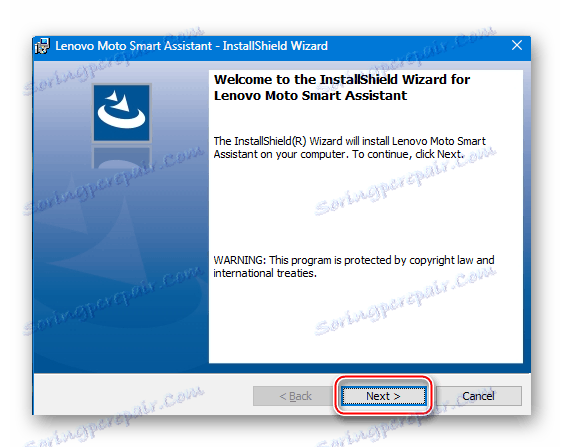
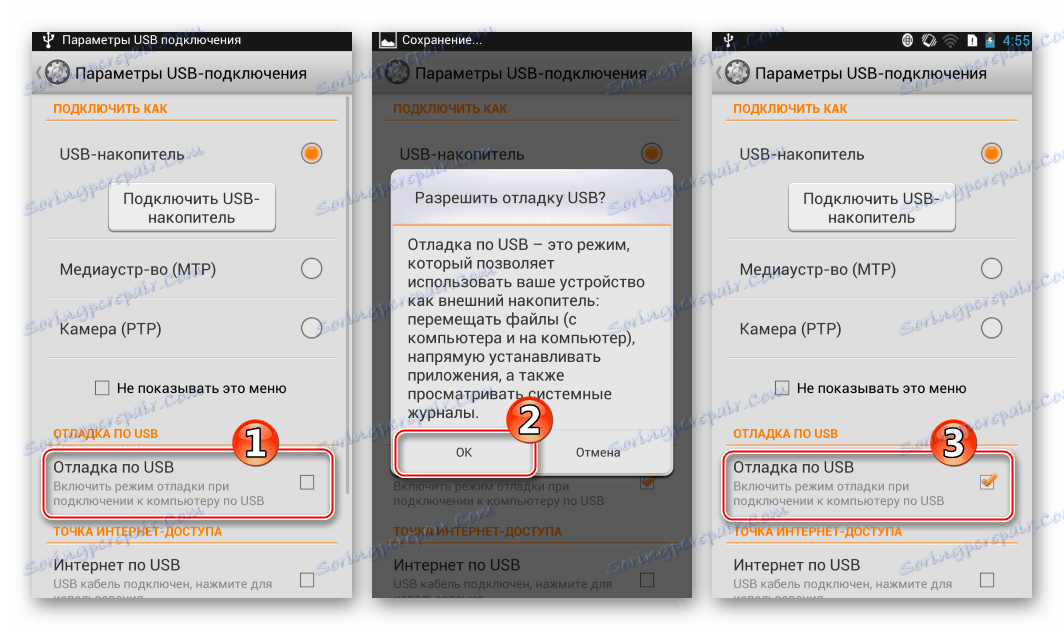
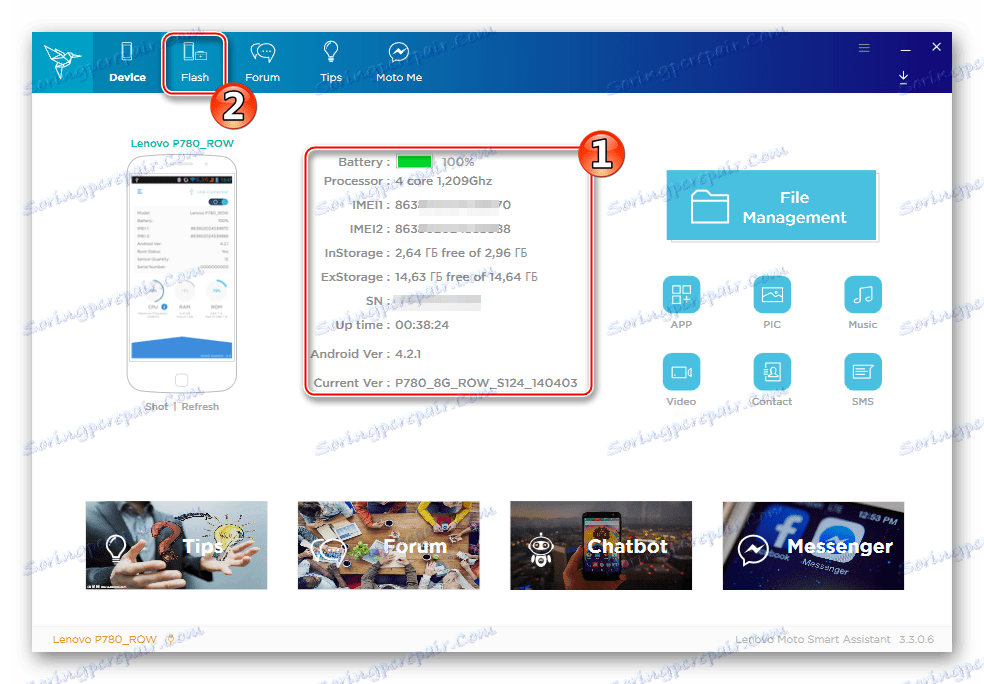
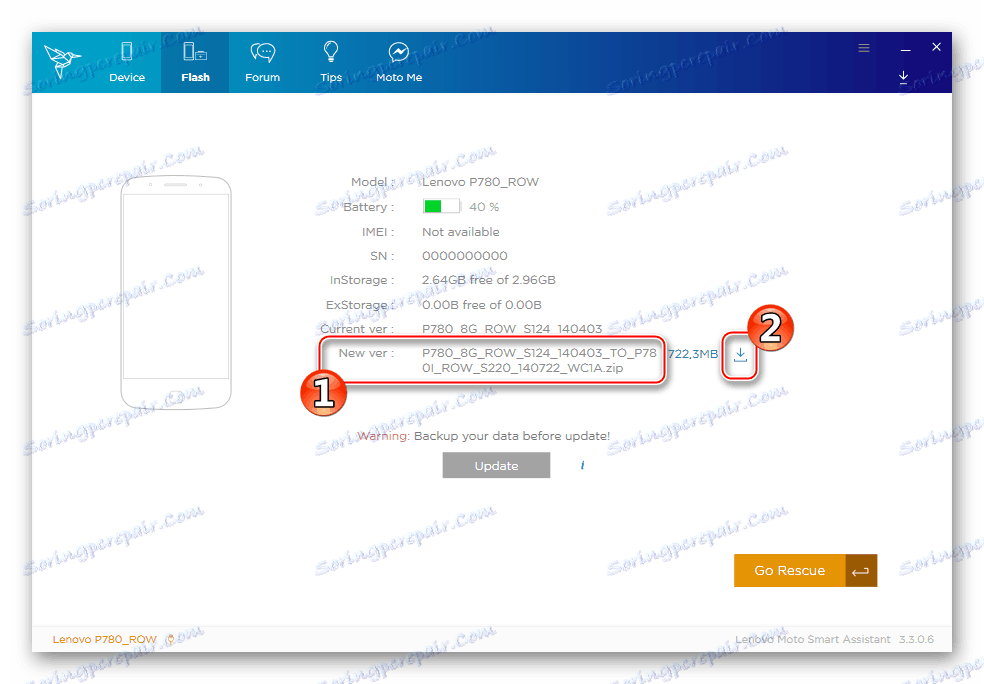
نضغط على الزر مع صورة السهم المتجه لأسفل ، الموجود بالقرب من معلومات الإصدار الموجودة في الجهاز ونظام التشغيل المستقبلي ، ثم ننتظر حتى يتم تنزيل ملفات التحديث على قرص الكمبيوتر الشخصي.
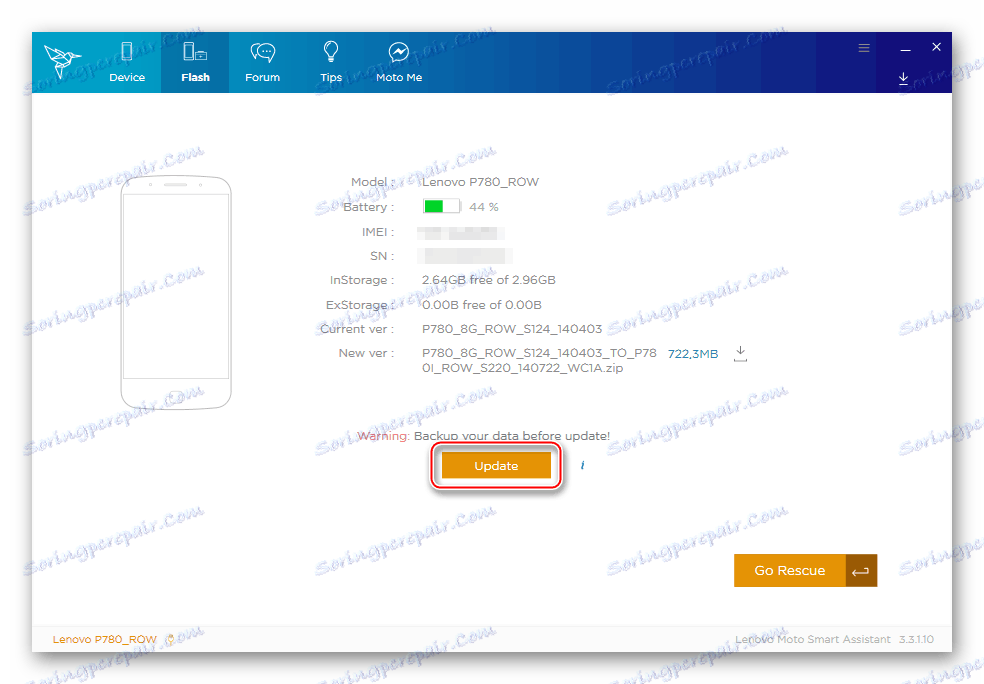
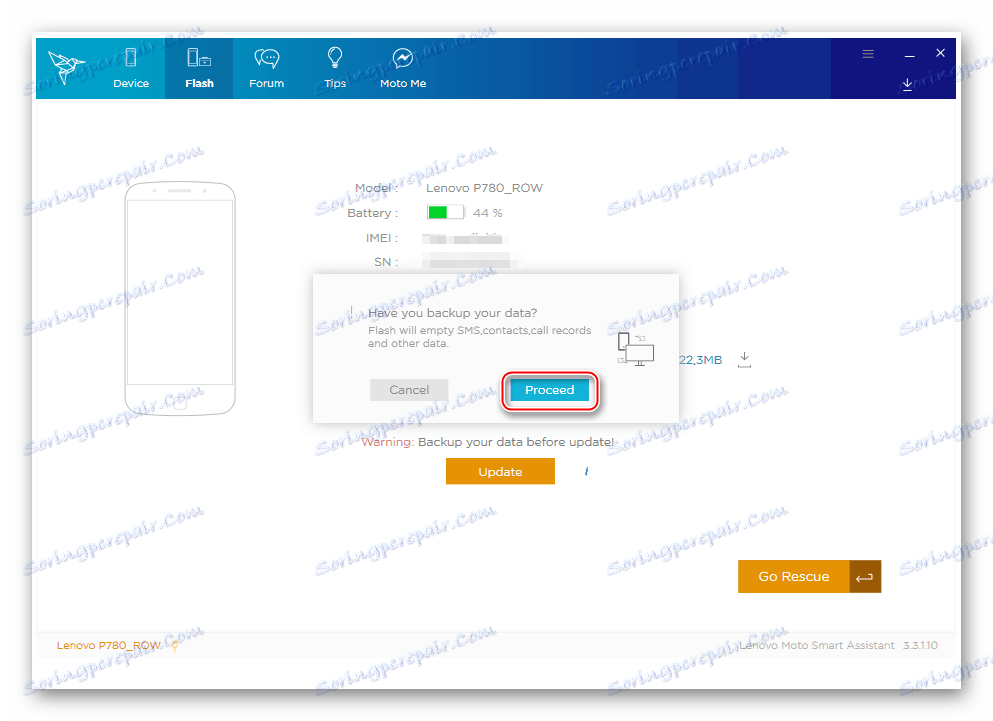
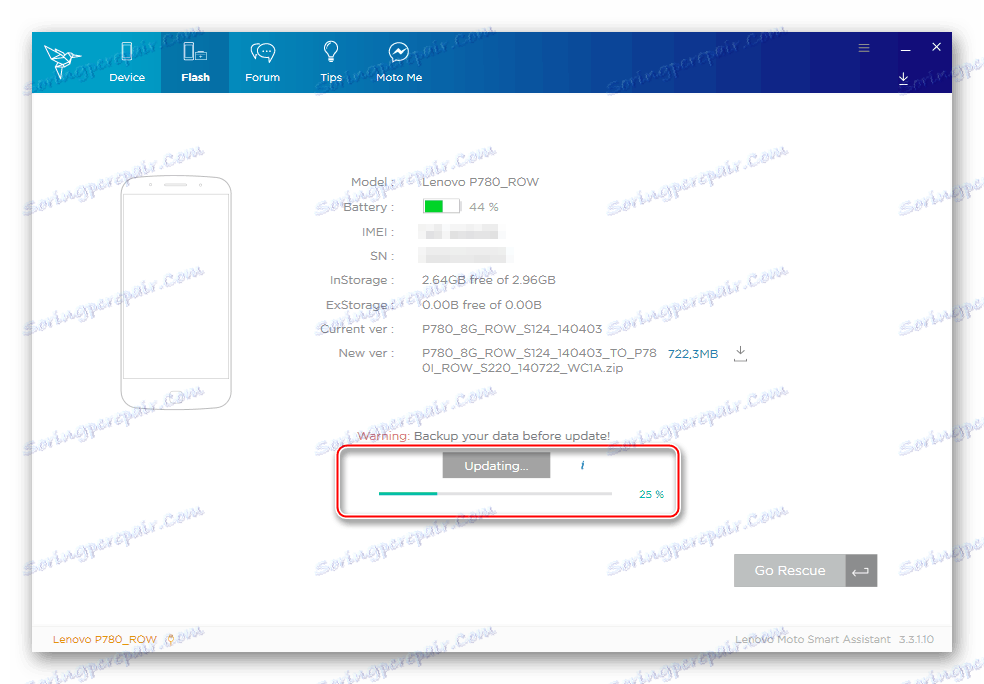
الطريقة 2: أداة Flash SP
الأداة الأكثر فعالية التي تتيح لك إجراء جميع الإجراءات الممكنة تقريبًا مع برنامج النظام لأجهزة Android المبنية على النظام الأساسي للأجهزة Mediatek أداة فلاش SP .

للعمل مع النموذج المعني ، تحتاج إلى إصدار محدد من التطبيق - v5.1352.01 . قم بتنزيل الأرشيف باستخدام ملفات البرامج بالارتباط:
قم بتنزيل أداة SP Flash Tool لإمالة و تحديث Lenovo IdeaPhone P780
قبل البدء في معالجة P780 من خلال برنامج FlashTool ، نوصي بقراءة المواد التي تحتوي على إرشادات لإعادة تثبيت نظام التشغيل على أجهزة MTC باستخدام الأداة في الحالة العامة:
اقرأ أيضا: البرامج الثابتة لأجهزة Android على أساس MTK عبر SP FlashTool

نحن تثبيت بمساعدة مصباح يدوي آخر التجميع للنظام الرسمي للإصدار "الدولي" من لينوفو P780. يمكنك دائمًا تنزيل الأرشيفات المزودة ببرنامج للحصول على 4 و 8 جيجا بايت من النموذج من خلال الرابط أدناه. نختار الدليل المقابل لخصائص الأجهزة في الهاتف الذكي:
قم بتنزيل البرامج الثابتة S228 لـ Lenovo IdeaPhone P780
- قم بفك ضغط الأرشيف مع البرنامج وبرنامج Flash في دلائل منفصلة.
- أطلقنا أداة Flash SP وتحميل الملف "MT6589_Android_scatter_emmc.txt" في المجلد الناتج عن تفريغ الأرشيف باستخدام البرنامج باستخدام زر "الانتثار" .
- تأكد من تحديد وضع "التنزيل فقط" في قائمة الخيارات المنسدلة.
- اضغط على "تنزيل" وقم بتوصيل الهاتف الذي تم إيقافه مسبقًا بمنفذ USB للكمبيوتر الشخصي.
- تبدأ عملية إعادة كتابة الذاكرة تلقائيًا وتستمر لفترة طويلة إلى حد ما. لمراقبة الإجراء ، يمكنك استخدام شريط التعبئة في أسفل النافذة.
- بعد اكتمال نقل البيانات ، تظهر نافذة تؤكد النجاح مع دائرة خضراء في الجهاز - "Download OK" .
- افصل كابل USB من الهاتف وابدأ تشغيله ، واضغط الزر "تشغيل" لفترة طويلة.
- بعد التهيئة ، بدء التشغيل والتهيئة ، نحصل على Android الرسمي لأحدث إصدار تم إصداره من قبل الشركة المصنعة للطراز المعني.
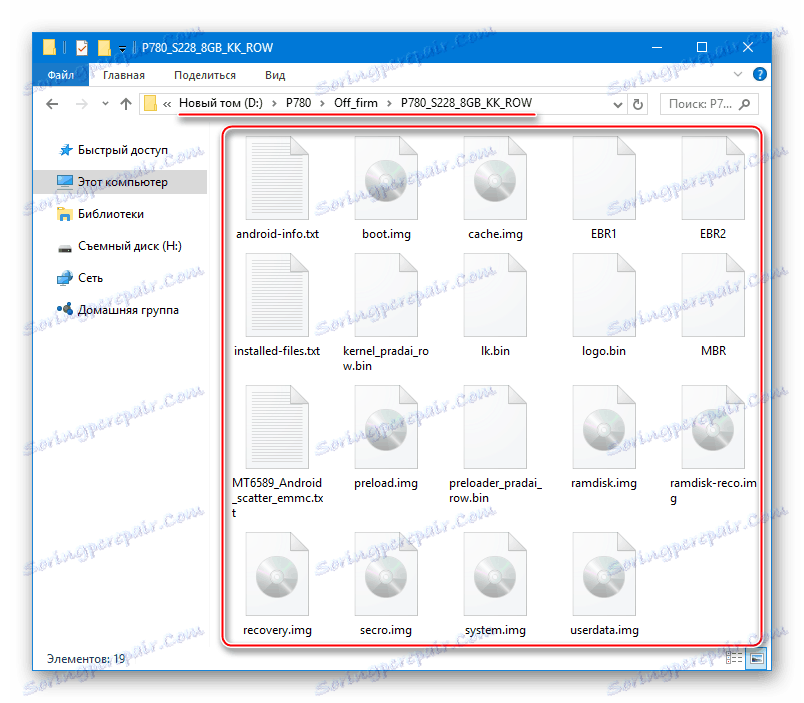
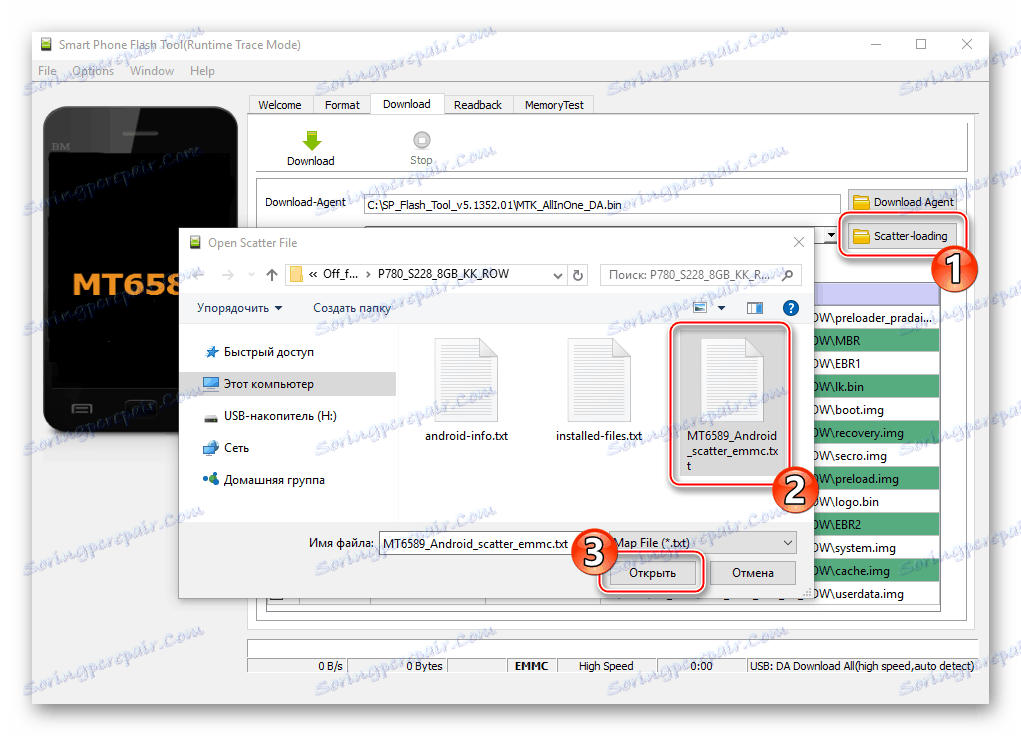
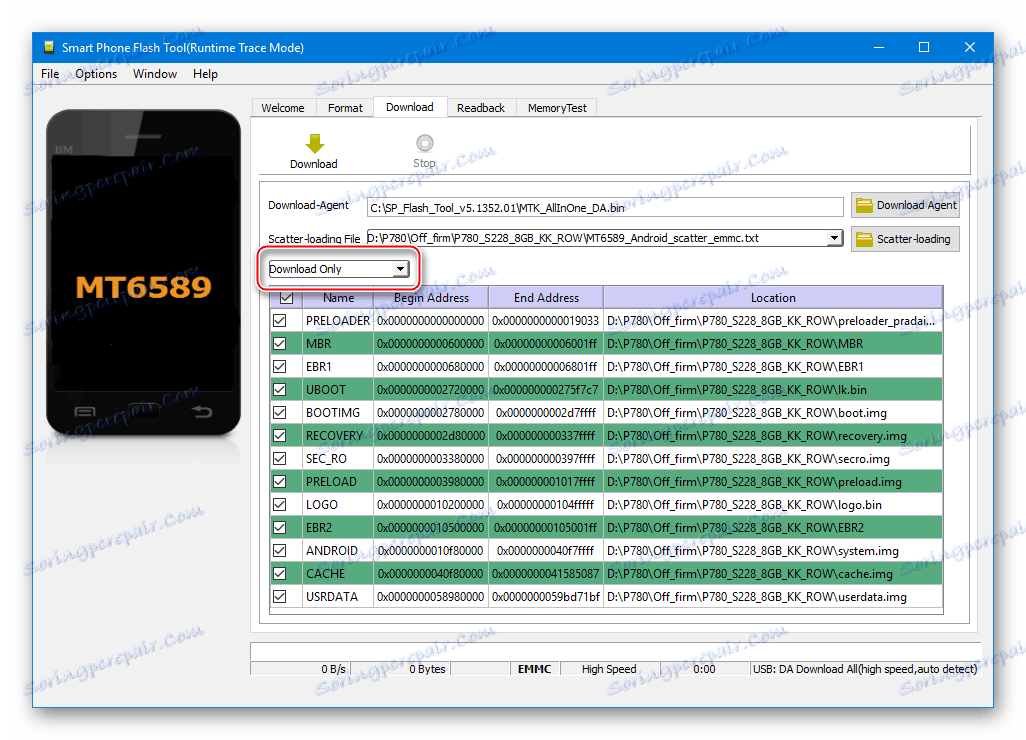
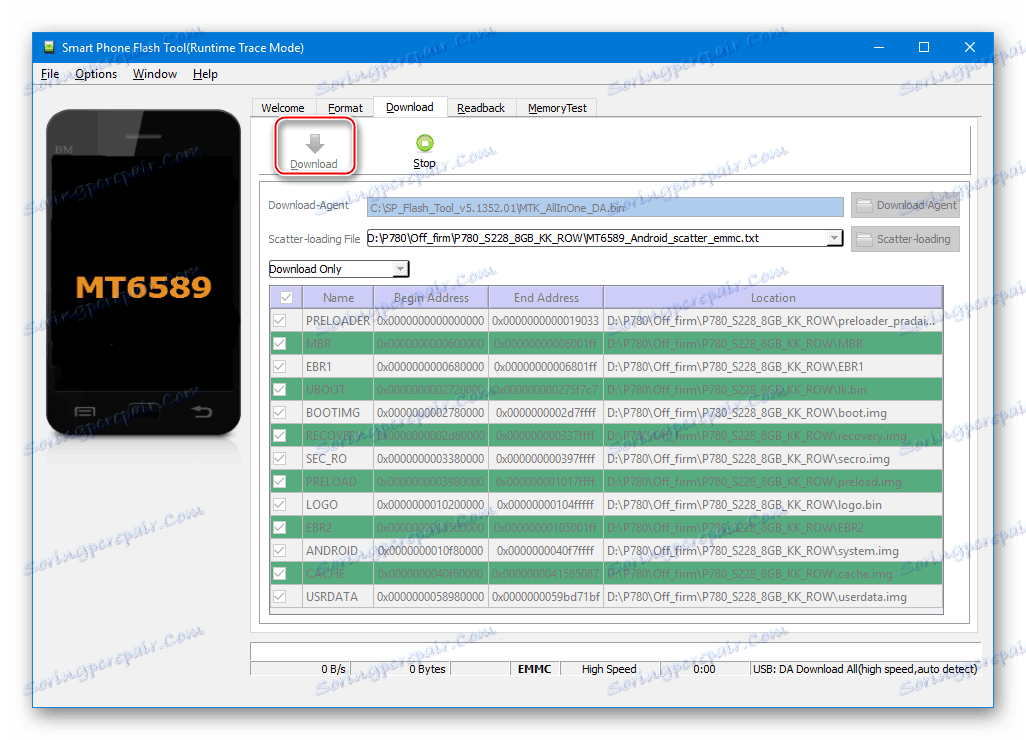
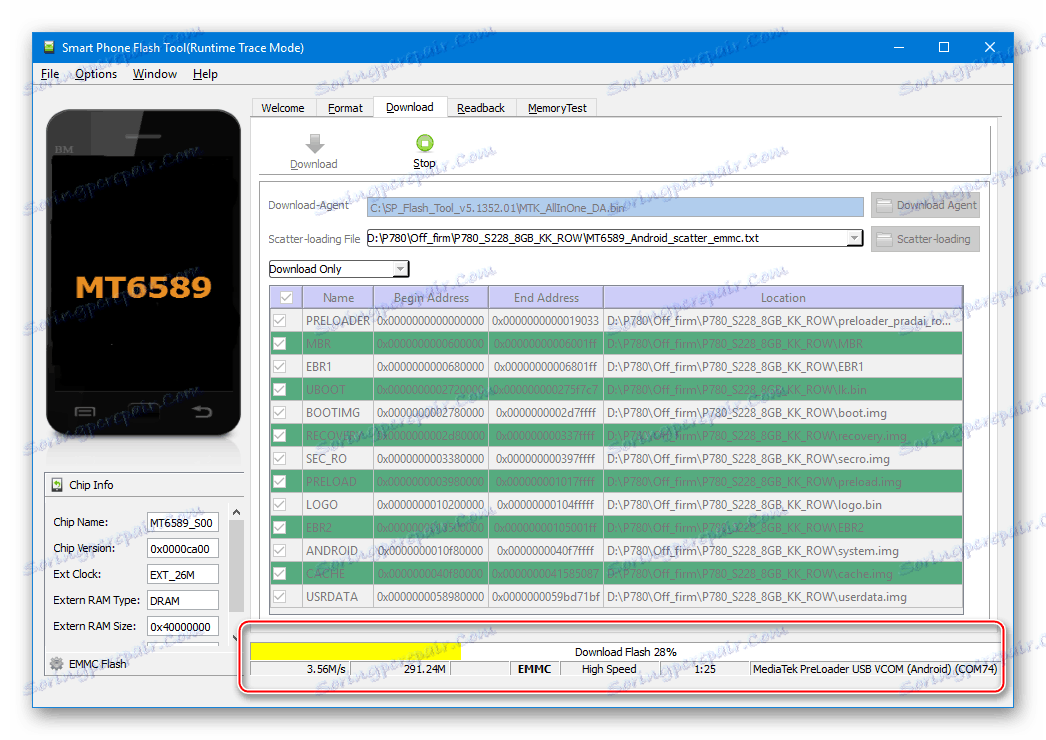
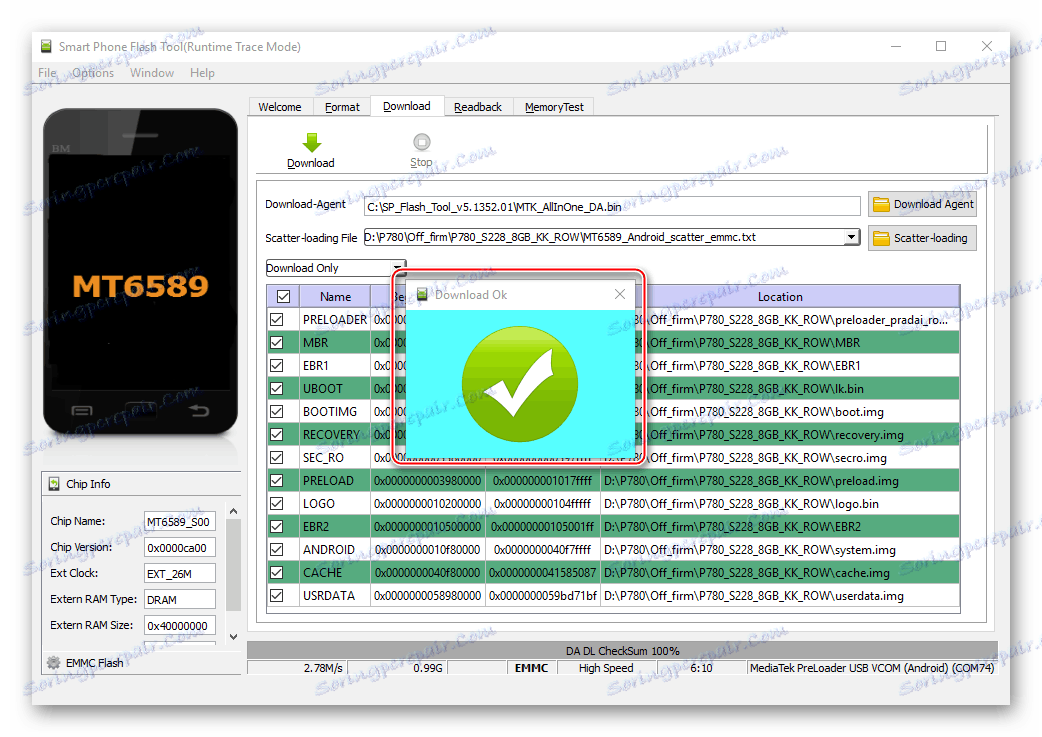

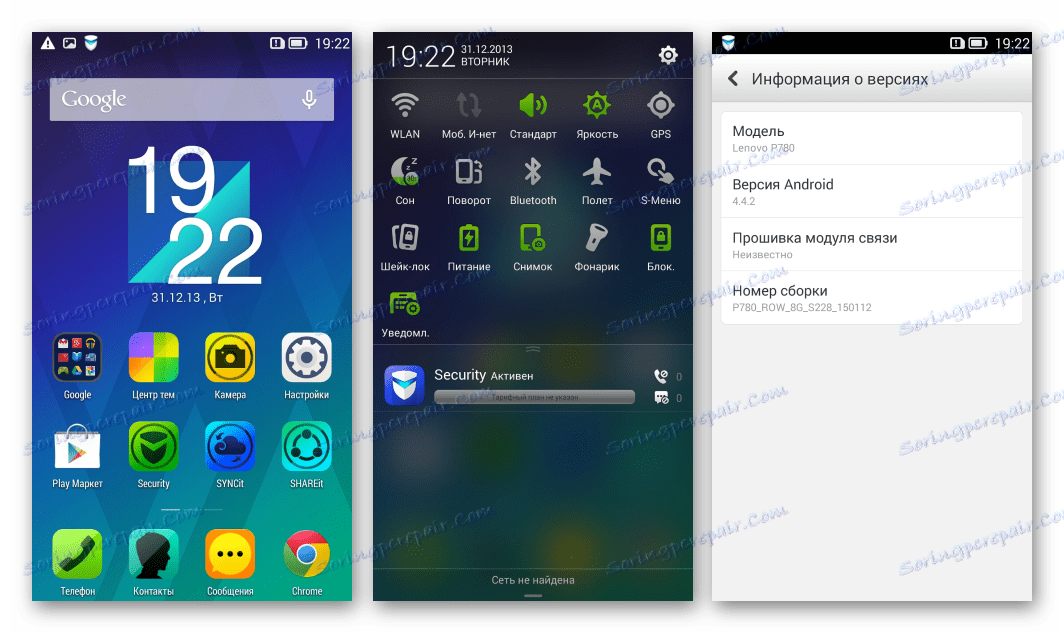
الطريقة الثالثة: "Bleking" ، استعادة IMEI
تتوافر الإرشادات السابقة التي تفترض إعادة تثبيت Android على Lenovo P780 للتنفيذ إذا كان الجهاز المعني عمليًا بشكل عام ، أو يتم تحميله في النظام أو في أي حال يتم تحديده بواسطة الكمبيوتر في الحالة off. ولكن ماذا لو لم يتم تشغيل الهاتف الذكي ، لا التمهيد وغير مرئية في إدارة الأجهزة حتى لفترة قصيرة؟

مثل هذه الحالة ، على غرار ذلك ، حصلت على هزلية بين مستخدمي أجهزة أندرويد ، ولكن في نفس الوقت اسم دقيق جدا - "لبنة" ، واستعادة الكفاءة في مثل هذه الحالات - "خدش". لإخراج Lenovo P780 من حالة "brick" ستحتاج إلى أداة Flash SP v5.1352.01 ، الحزمة مع البرنامج الرسمي لإصدار S124 ، بالإضافة إلى ملفات إضافية لاستعادة "NVRAM" و "IMEI" ، إذا لم يتم إنشاء تفريغ المقطع في وقت سابق.
يُنصح بتطبيق الطريقة فقط إذا تمت تجربة جميع الخيارات الأخرى لإعادة تثبيت Android ولا تحقق نتائج! قبل الشروع في التلاعب ، من الضروري قراءة التعليمات حتى النهاية وتقييم نقاط القوة والقدرات الخاصة بك ، وكذلك إعداد كل ما تحتاجه لعمليات الاسترداد!
دعونا نقسم عملية إرجاع الجهاز المدروس إلى حالة تشغيلية كاملة على ثلاث مراحل: إنشاء موقف يكون فيه الجهاز "مرئيًا" بواسطة الكمبيوتر ؛ تثبيت برنامج النظام مع التنسيق الكامل الأولي للذاكرة ؛ استعادة مودم البرامج ، وأرقام IMEI ، وهو أمر ضروري للتشغيل الكامل لوحدات الاتصالات وستكون هناك حاجة بعد تنسيق الهاتف الذكي.
الخطوة 1: نجعل "الرؤية" لـ "Preloader USB VCOM" في "مدير الأجهزة" .
هناك ثلاث طرق فقط يمكنك من خلالها الوصول إلى P780 "الميت" من جهاز الكمبيوتر.
- في البداية ، نحاول توصيل الجهاز بمنفذ USB بالضغط مع الاستمرار على زر "زيادة مستوى الصوت" .
![اتصال لينوفو P780 للبرامج الثابتة إذا لم يتم الكشف عنها]()
بمجرد أن يستجيب الكمبيوتر ، يمكنك تحرير زر مستوى الصوت. إذا كان "المدير" لا يزال لا يغير أي شيء ، انتقل إلى العنصر التالي.
- نقوم بإزالة الغطاء الخلفي للجهاز ، واستخراج بطاقات SIM و MicroSD ، وإعداد الكابل المتصل بمنفذ USB للكمبيوتر ، وفتح "مدير الأجهزة" .
Нажимаем аппаратную кнопку «Reset» , расположенную немного ниже разъема для установки карты памяти, и удерживаем ее. Не отпуская «Сброс» , подключаем коннектор micro-USB кабеля, соединенного с ПК, в разъем телефона. Ждем около 5-ти секунд и отпускаем «Reset» .
![Lenovo P780 подключение окирпиченного смартфона для восстановления]()
В случае успеха смартфон определится в «Диспетчере» в виде «Preloader USB VCOM» либо как неизвестное устройство, на которое необходимо установить драйвер описанным в начале статьи способом.
Подключение не всегда удается с первого раза, если успеха не наблюдается, пробуем повторить процедуру несколько раз!
- Когда вышеописанное не приводит к видимости девайса в «Диспетчере» , остается наиболее кардинальный метод — осуществить попытку подключения смартфона с отсоединенной батареей. Для этого делаем следующее:
- Убираем крышку, закрывающую разъемы СИМ-карт и аккумулятор, откручиваем семь винтов, закрепляющих заднюю панель и, аккуратно поддев последнюю, снимаем ее.
- В итоге получаем доступ к коннектору аккумулятора, подсоединенному к материнской плате телефона.
![Lenovo P780 разъем подключения аккумулятора]()
Коннектор легко «отщелкивается», что и нужно сделать.
- Подсоединяем кабель USB к устройству с отключенным аккумулятором – смартфон должен определиться в «Диспетчере» , в этот момент «прищелкиваем» коннектор батареи к материнской плате обратно.
- Инсталлируем драйвер, если данное действие не производилось ранее.
![Lenovo P780 снятие задней панели для отключения аккумулятора]()
![Lenovo P780 отключение аккумулятора для восстановления]()
![Lenovo P780 Определился в Диспетчере устройств]()
Шаг 2: Инсталляция Android
Если девайс определился среди устройств, подключенных к ПК, удалось установить драйвер «Прелоадера» , можно считать, что «пациент скорее жив, чем мертв» и приступать к перезаписи разделов, то есть установке Андроид.
Загрузить прошивку S124 для «раскирпичивания» Lenovo IdeaPhone P780
- Отключаем от Lenovo P780 кабель USB, распаковываем прошивку S124 , загруженную по ссылке выше.
- Запускаем Флештул, указываем программе скаттер-файл из каталога, полученного в предыдущем пункте и выбираем режим работы «Format All+Download» .
- Нажимаем «Download» и соединяем смартфон с USB-портом способом, который привел к определению девайса при осуществлении действий из описания шага №1 настоящей инструкции.
![Lenovo P780 процесс раскирпичивания через Flash Tool]()
Полное форматирование памяти устройства и последующая инсталляция Android стартуют автоматически.
- По завершении манипуляций FlashTool отобразит подтверждающее их успех окно «Download OK» .
![Lenovo P780 восстановление Андроид через Flash Tool завершено]()
Отключаем кабель от смартфона и пробуем осуществить запуск, длительно нажав на клавишу «Включение» .
Если батарея Леново P780 перед восстановительными операциями была полностью разряжена, смартфон, конечно же, не запустится! Ставим аппарат на зарядку, ожидаем 1-1,5 часа, затем повторяем попытку запуска.
- После довольно продолжительного первого запуска (загрузочное лого может «висеть» до 20-ти минут),
![Lenovo P780 долгая загрузка после раскирпичивания]()
наблюдаем восстановленный Андроид!
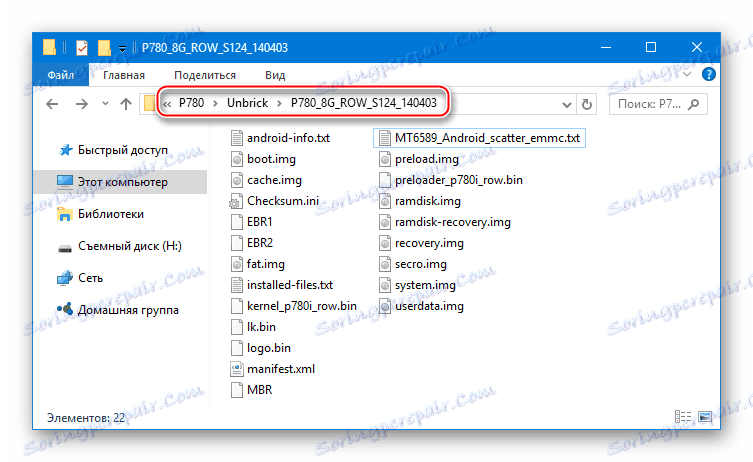
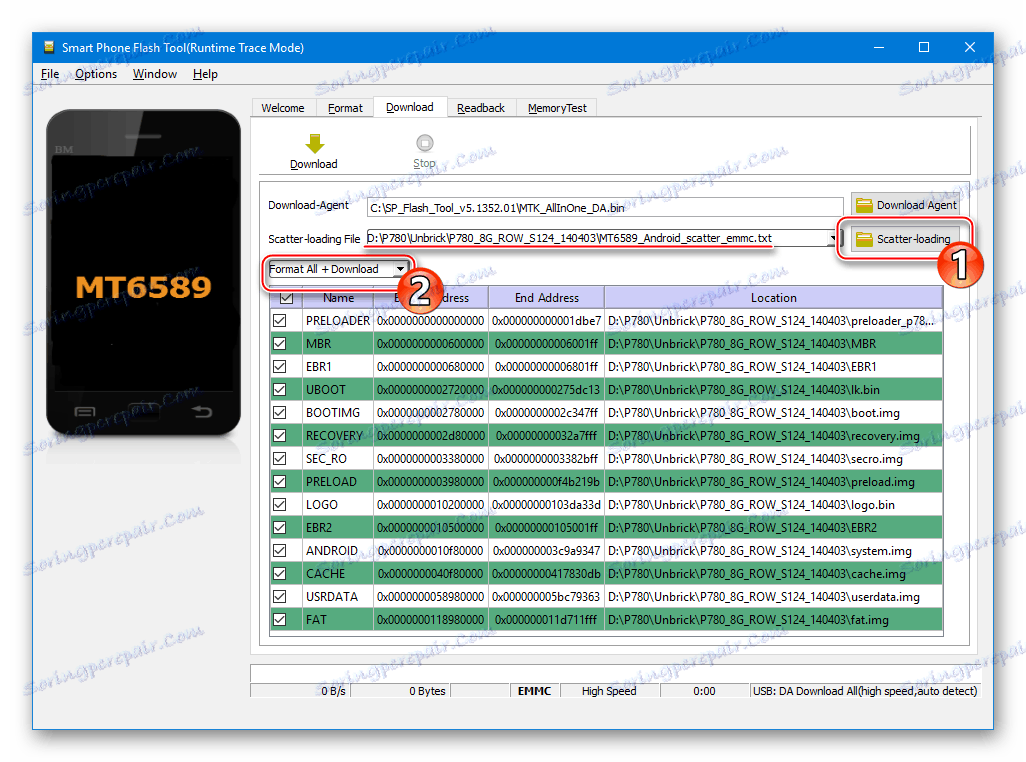
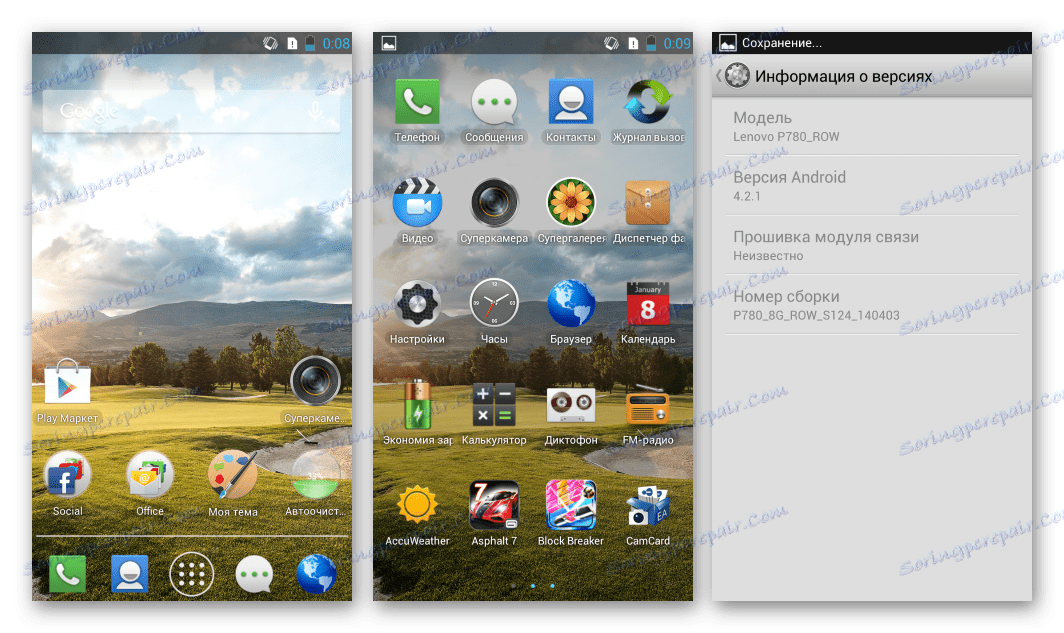
Шаг 3: Восстановление работоспособности связи
Предыдущий шаг «раскирпичивания» позволяет восстановить работоспособность операционной системы, но форматирование разделов приведет к стиранию «IMEI» и неработоспособности SIM-карт. Если есть предварительно сделанный дамп «NVRAM» , восстанавливаем раздел. Если же резервная копия отсутствует, придется привлечь на помощь мощный программный инструмент MauiMeta 3G . Загрузить средство версии, подходящей для манипуляций с Lenovo P780, а также файлы, необходимые для восстановления, можно по ссылке:
Загрузить MauiMeta 3G и файлы для восстановления NVRAM, IMEI Lenovo P780
- Полученный по ссылке выше пакет нужно разархивировать.
![Lenovo P780 программа и файлы для восстановления NVRAM]()
Затем запускаем инсталлятор MauiMeta — «setup.exe» из каталога с программой.
- Инсталлируем приложение, следуя указаниям установщика.
- По завершении установки запускаем средство от имени Администратора.
- Переключаем режим соединения на «USB COM» , выбрав соответствующий пункт в раскрывающемся списке главного окна MauiMeta.
- Открываем меню «Оptions» и устанавливаем отметку возле опции «Connect Smart Phone into META mode» .
- Вызываем опцию «Open NVRAM Database» , доступную в меню «Actions» ,
![Lenovo P780 MAUI Meta 3G Open NVRAM Database]()
а затем указываем путь к файлу «BPLGUInfoCustomAppSrcP_MT6589_S00_P780_V23» из папки «modemdb» в каталоге с компонентами для восстановления, нажимаем «Открыть» .
- Кликаем «Reconnect» , что приведет к мерцанию (красный-зеленый) кружка-индикатора подключения девайса.
- Выключаем телефон, нажимаем и удерживаем на нем «Громкость-» . Не отпуская клавишу, соединяем IdeaPhone с USB-портом ПК.
![Lenovo P780 переключение телефона в META режим]()
Смартфон в результате выполнения сопряжения таким образом будет переведен в режим «META-mode» .
![Lenovo P780 смартфон в Meta mode]()
В результате правильного определения аппарата программой индикатор должен изменить свой цвет на желтый и появится окно «Get version» .
- Убеждаемся в правильности сопряжения устройства и программы, кликнув «Get target version» — отобразятся аппаратные характеристики в соответствующих полях, после чего окошко нужно закрыть.
- Выбираем из раскрывающегося списка опцию «Update parameter» ,
![Lenovo P780 MAUIMeta 3G опция Update Parameter]()
а затем указать путь к файлу «p780_row.ini» в открывшемся окне, нажав кнопку «Load from file» из каталога с компонентами для восстановления.
- Нажимаем «Download to Flash» и дожидаемся пока наименования параметров перекрасятся с синего в черный цвет, после чего закрываем окно «Update parameter» .
- Переходим к восстановлению «IMEI» . Выбираем опцию «IMEI Download» из раскрывающегося списка главного окна Maui META.
- На вкладках «SIM1» и «SIM2» вносим в поля «IMEI» значения параметров конкретного экземпляра устройства (можно посмотреть на коробке от телефона и его батарее) без последней цифры.
- Нажимаем «Download to flash» .
![Lenovo P780 MAUIMeta 3G восстановление IMEI Download to Flash]()
Практически мгновенно в нижней части окна «IMEI Download» появляется подтверждающая успех операции надпись «Download IMEI to Flash Successfully» , после чего закрываем окно.
- Восстановление работоспособности 3G-модуля можно считать завершенным. Нажимаем «Disconnect» в результате чего девайс выйдет из «Meta-mode» и выключится.
- После загрузки в Андроид проверяем IMEI, набрав
*#06#в «звонилке».
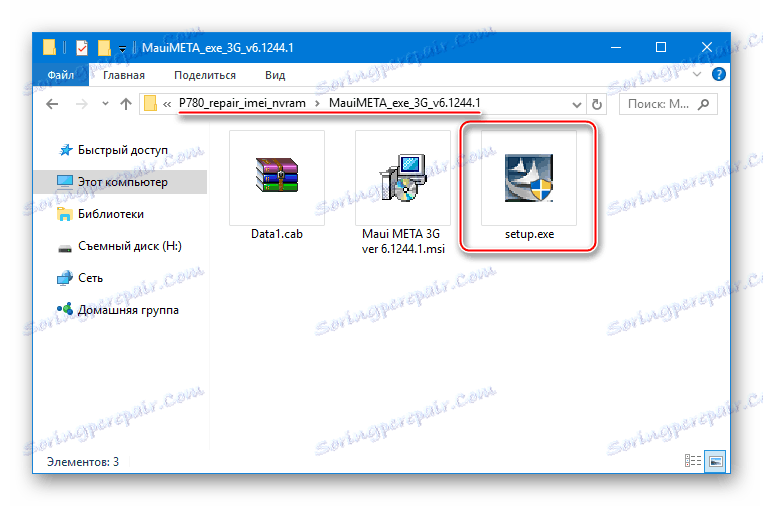
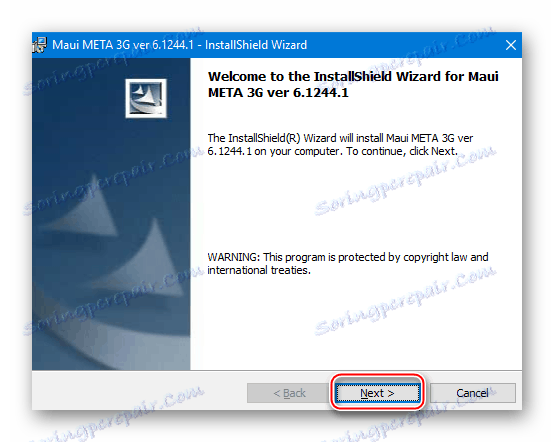
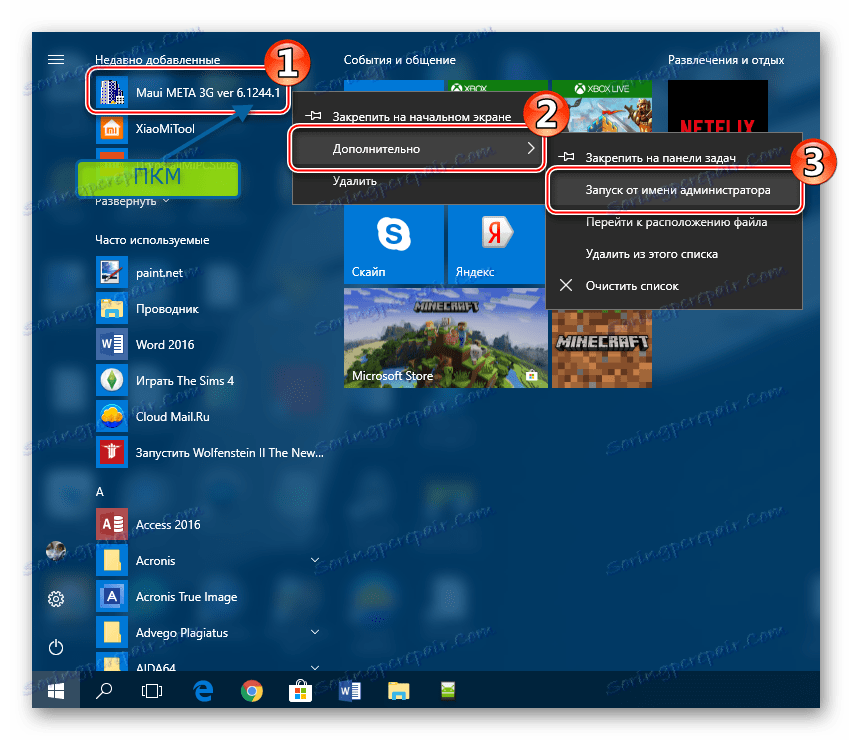
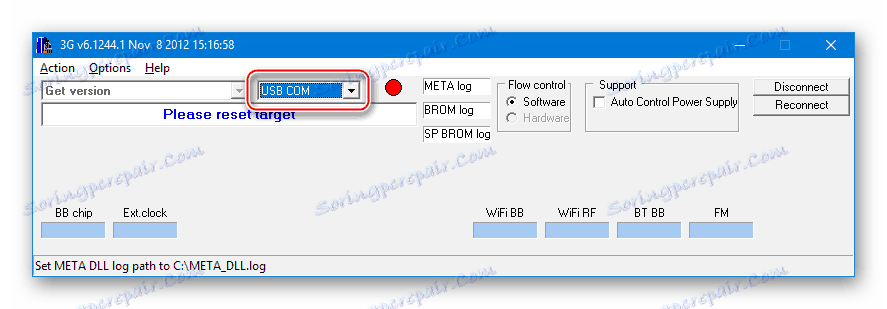
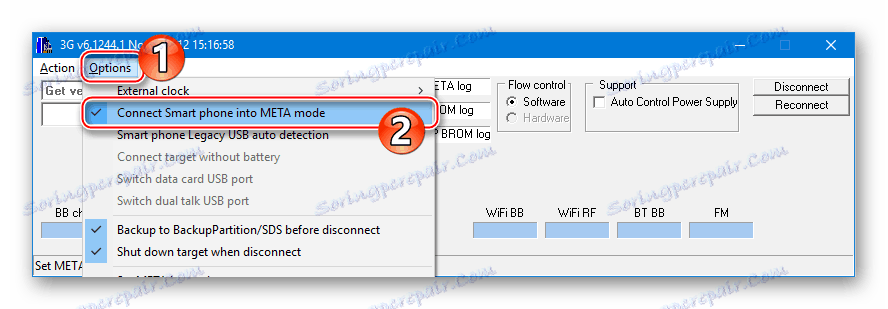
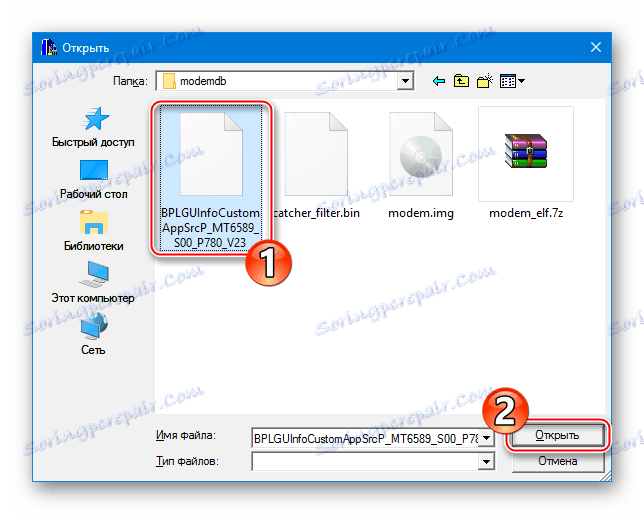
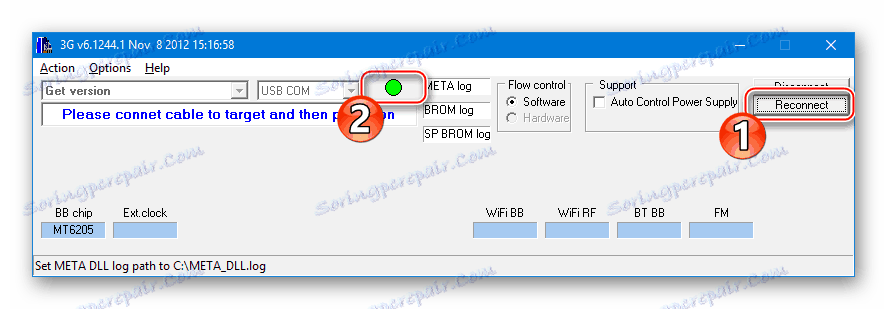
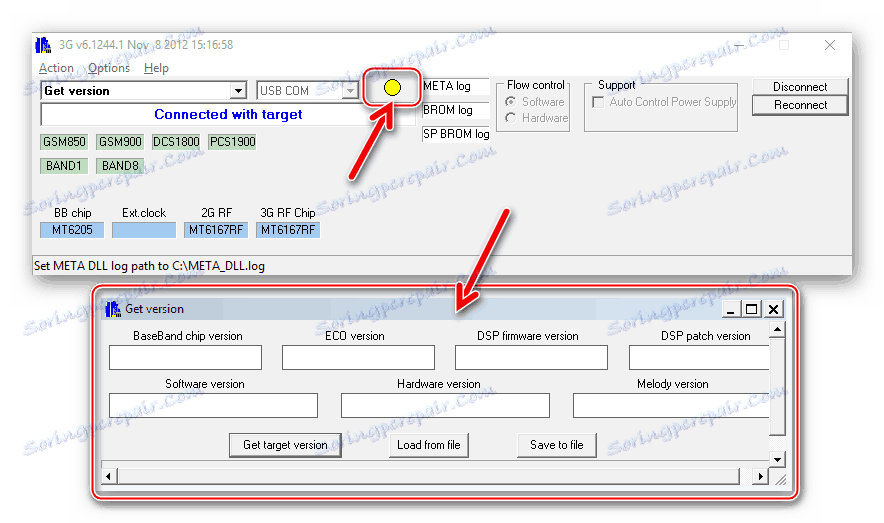
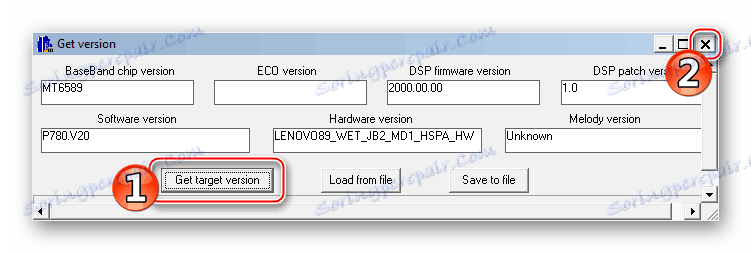
Если МауиМета не реагирует на подключение, проверяем корректность установки драйверов в «Диспетчере устройств» ,
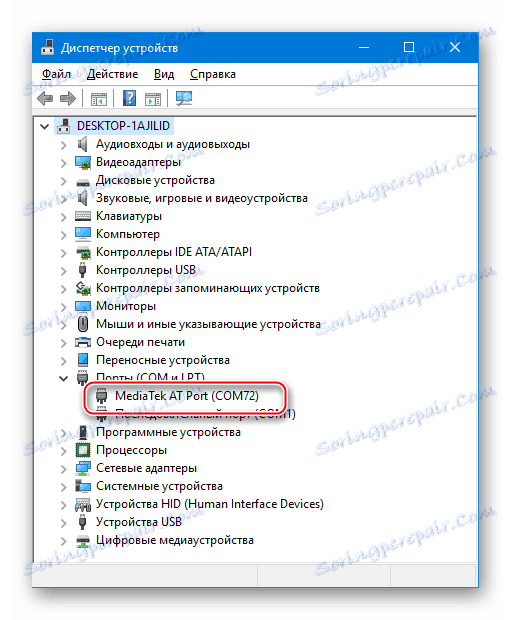
а в случае их отсутствия инсталлируем компоненты вручную из пакета, доступного для загрузки по ссылке в начале данной статьи!
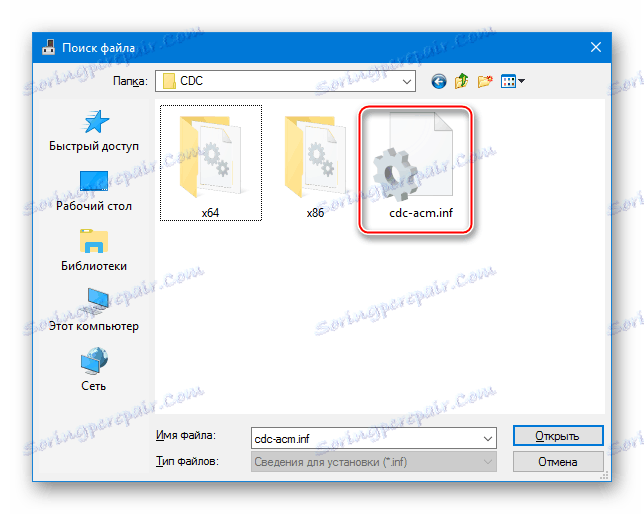
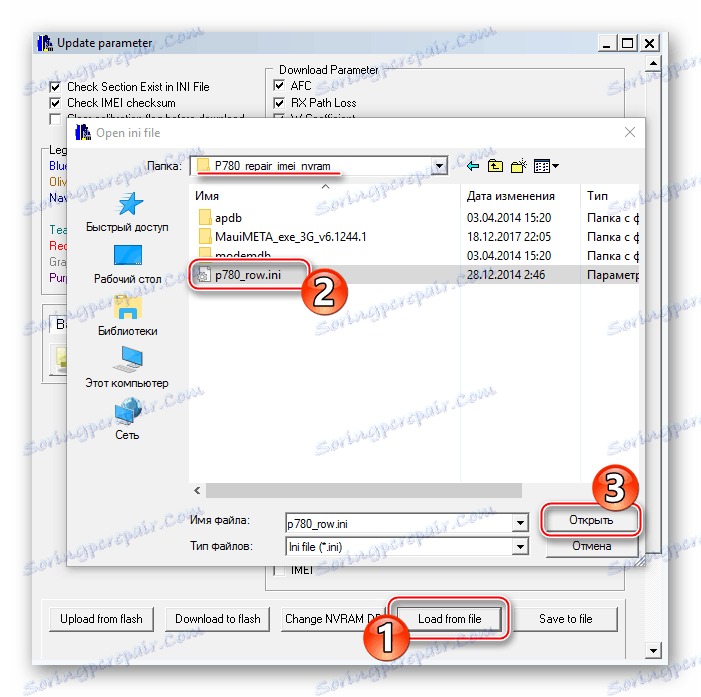
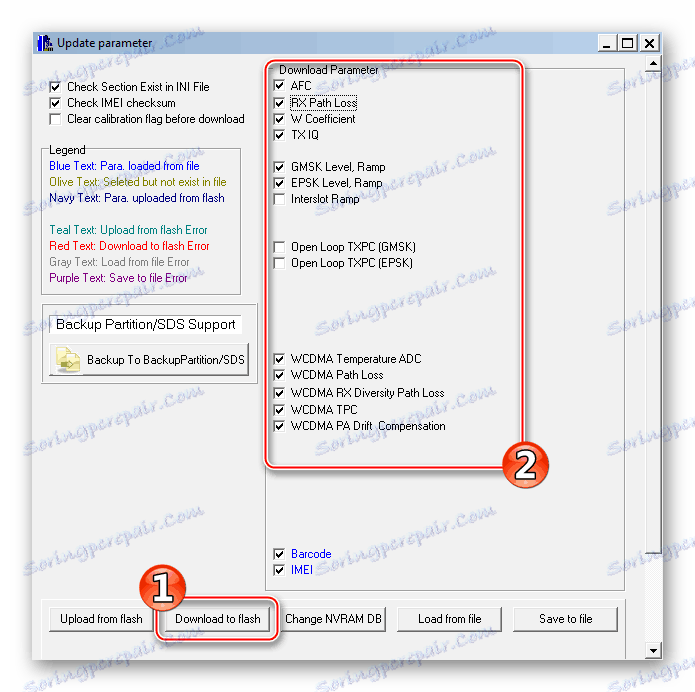
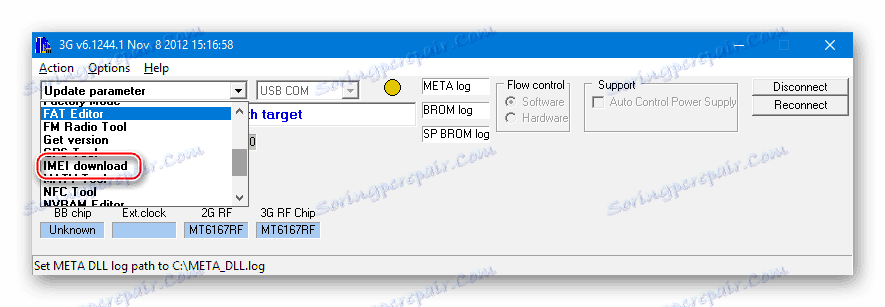

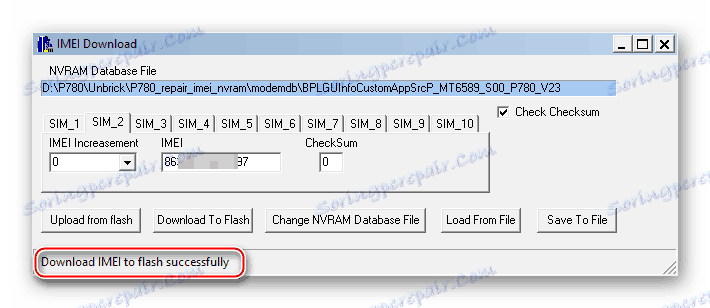
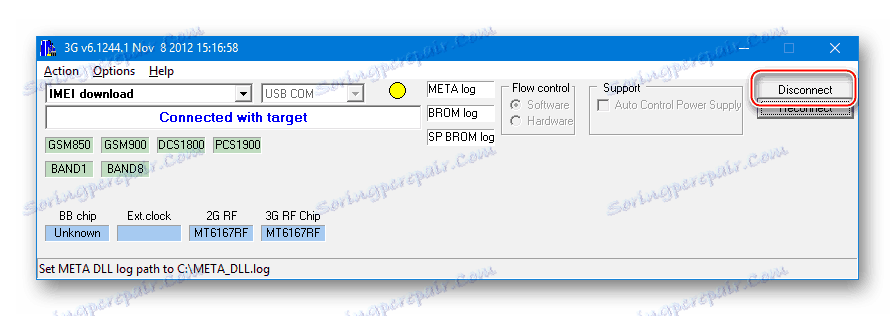
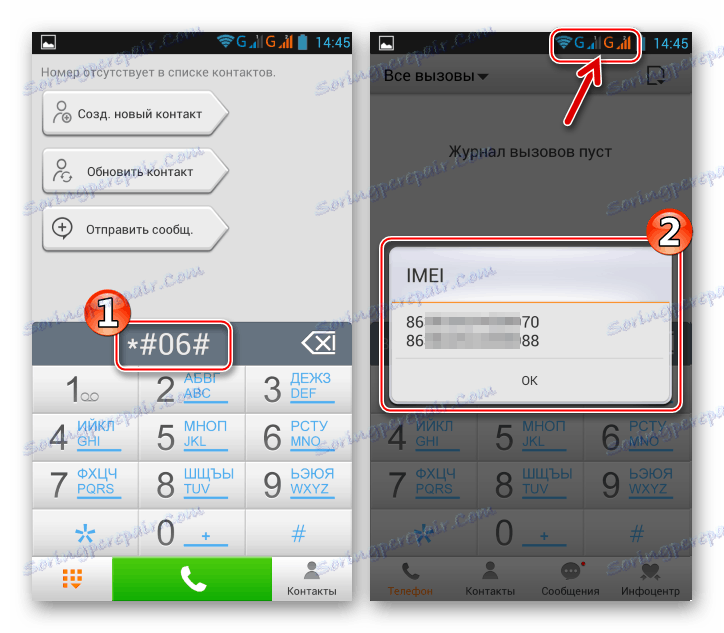
По завершении восстановления связи можно обновиться до последней официальной версии системы. К тому же, после подключения «ожившего» телефона к Wi-Fi «прилетит» обновление «по-воздуху».
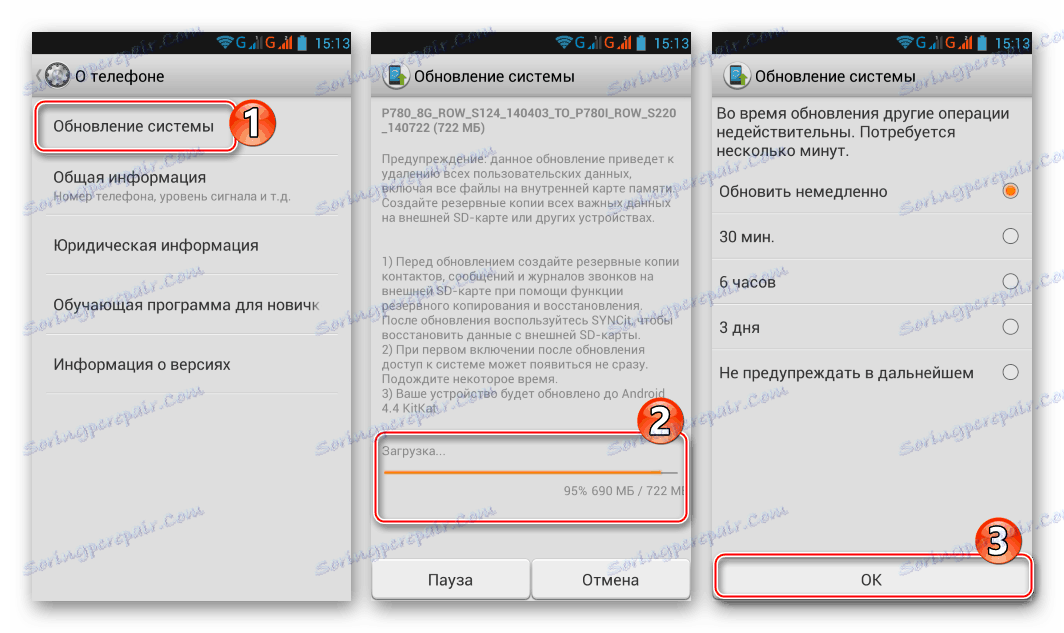
Или же можно воспользоваться инструкциями по обновлению системы выше в статье – «Способ 1» и «Способ 2» .
Способ 4: Кастомные прошивки
Наиболее интересными системами для Леново Р780, с точки зрения попыток «освежить» программную часть и привнести, скажем откровенно, в устаревший морально девайс возможность выполнять новые функции, являются модифицированные неофициальные оболочки. Вариантов кастомных прошивок для модели, в?